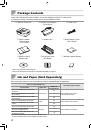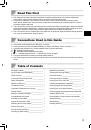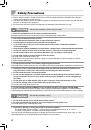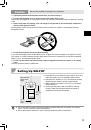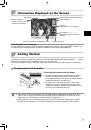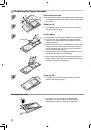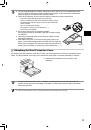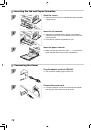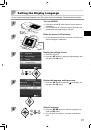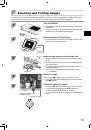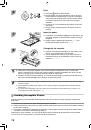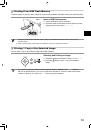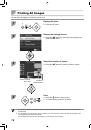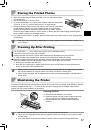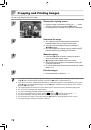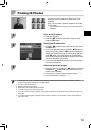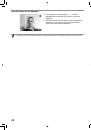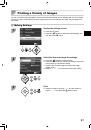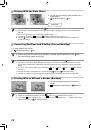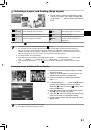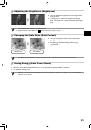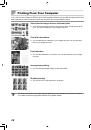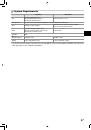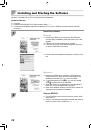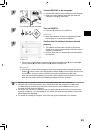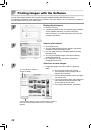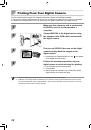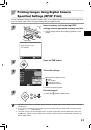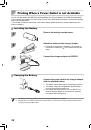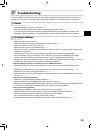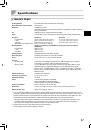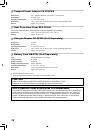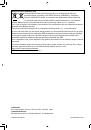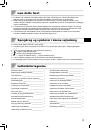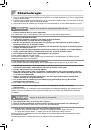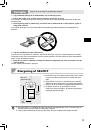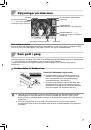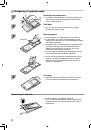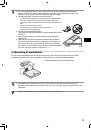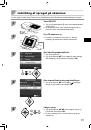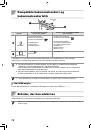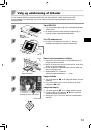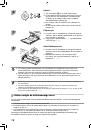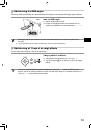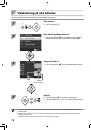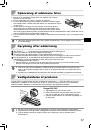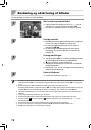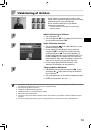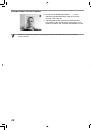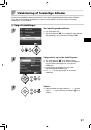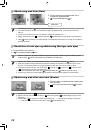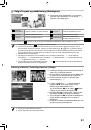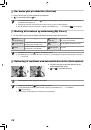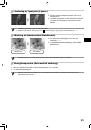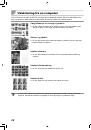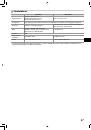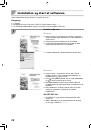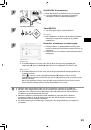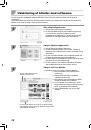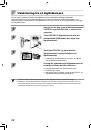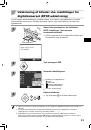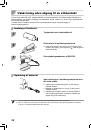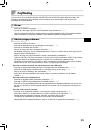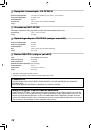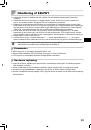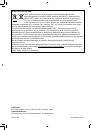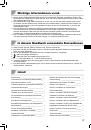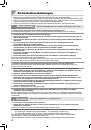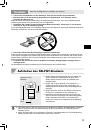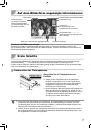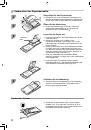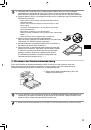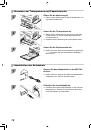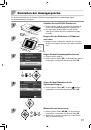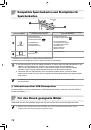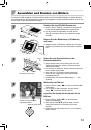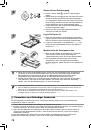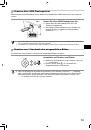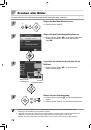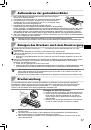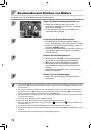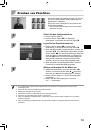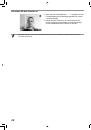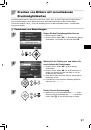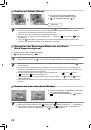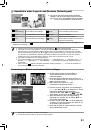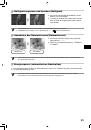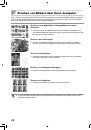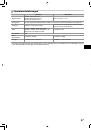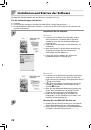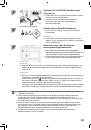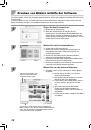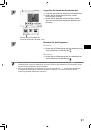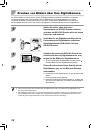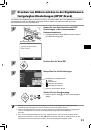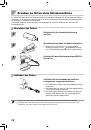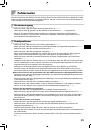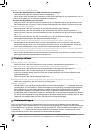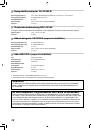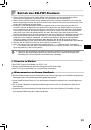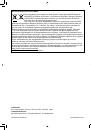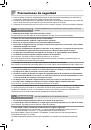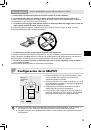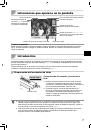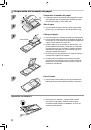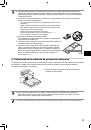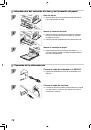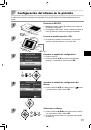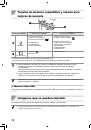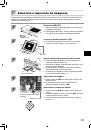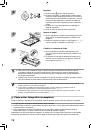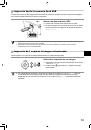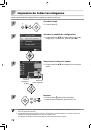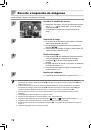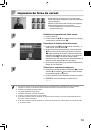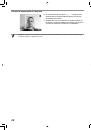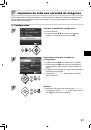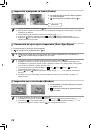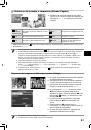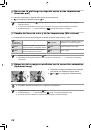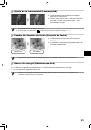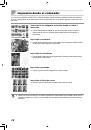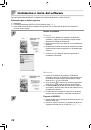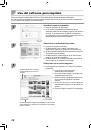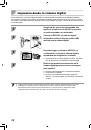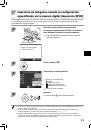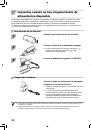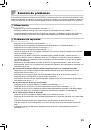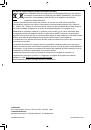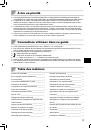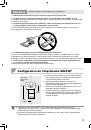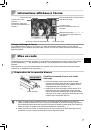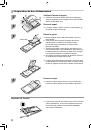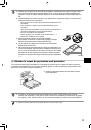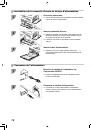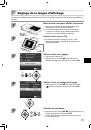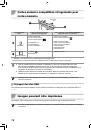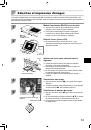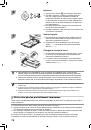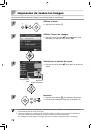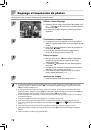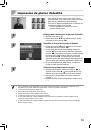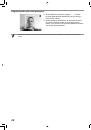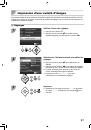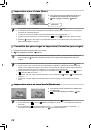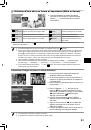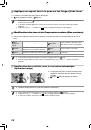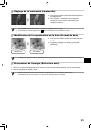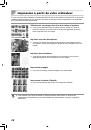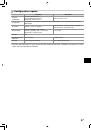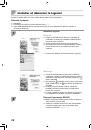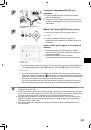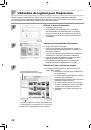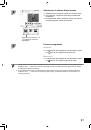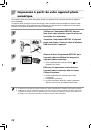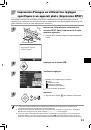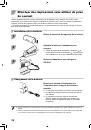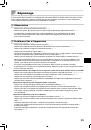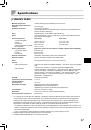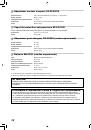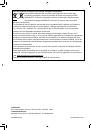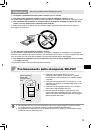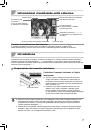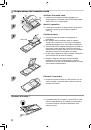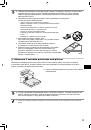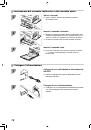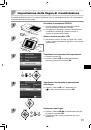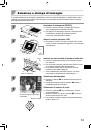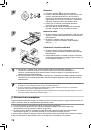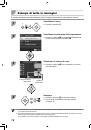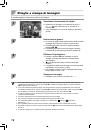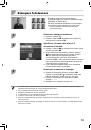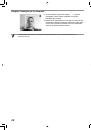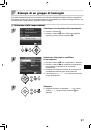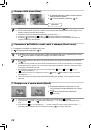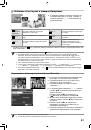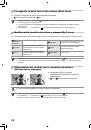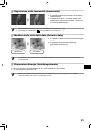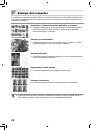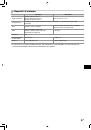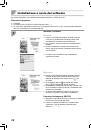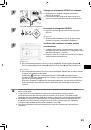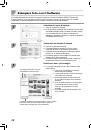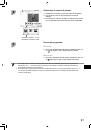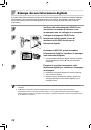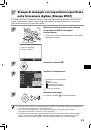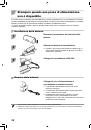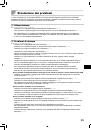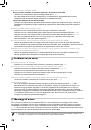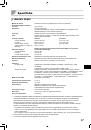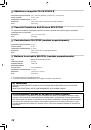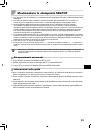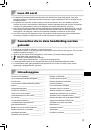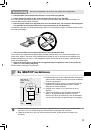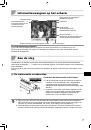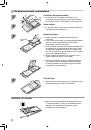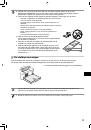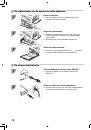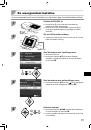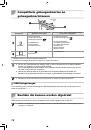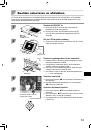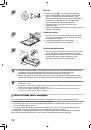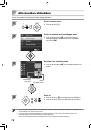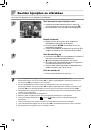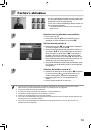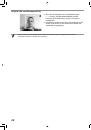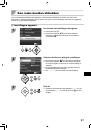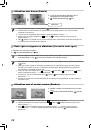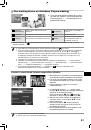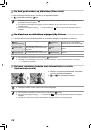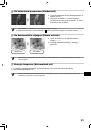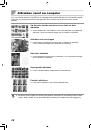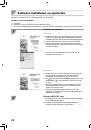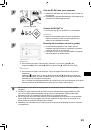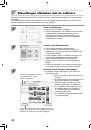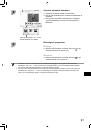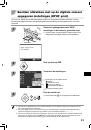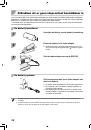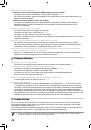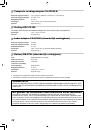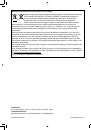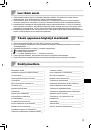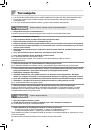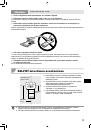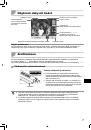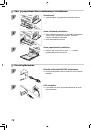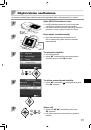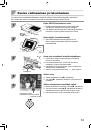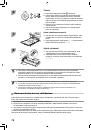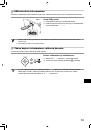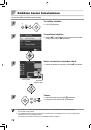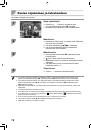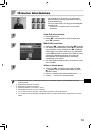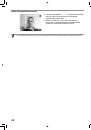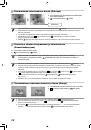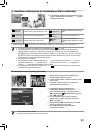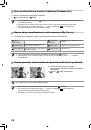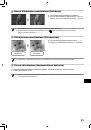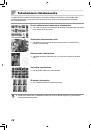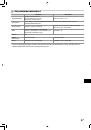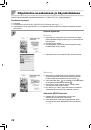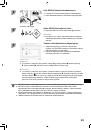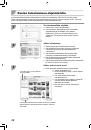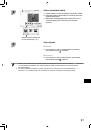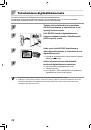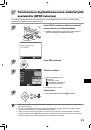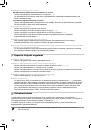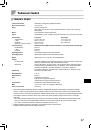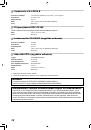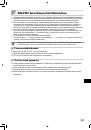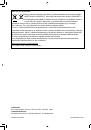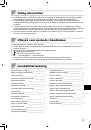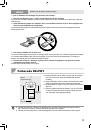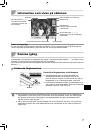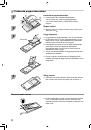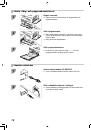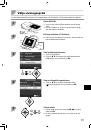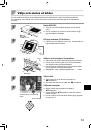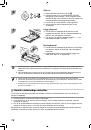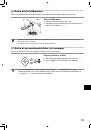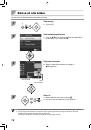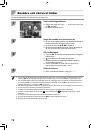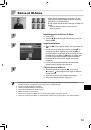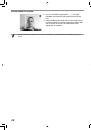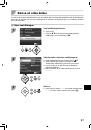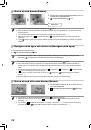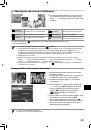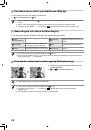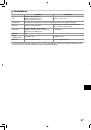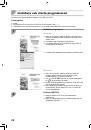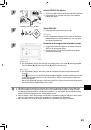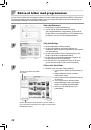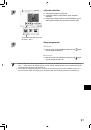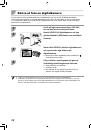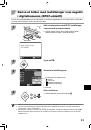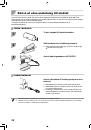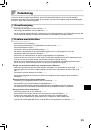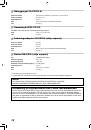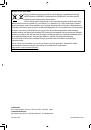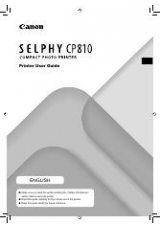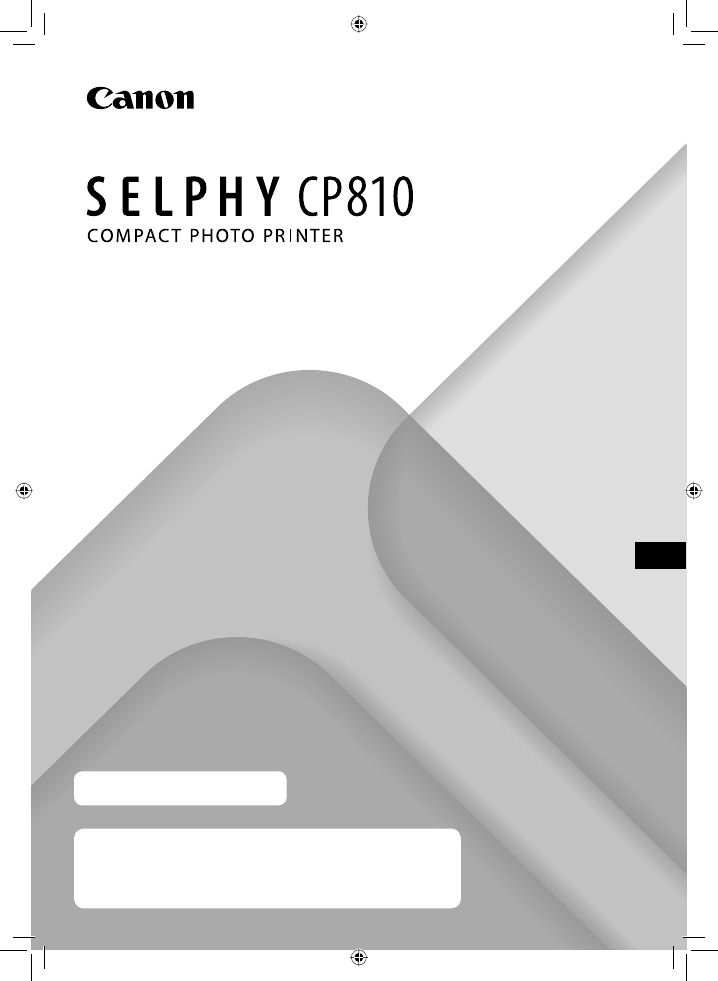
Gebruikershandleiding van de printer
NEDERLANDS
O
Lees voordat u de printer gebruikt eerst deze handleiding door, met name
het gedeelte “Veiligheidsmaatregelen”.
O
Lees deze handleiding zorgvuldig voor een correct gebruik van de printer.
O
Bewaar deze handleiding om hem later te kunnen raadplegen.
Оглавление инструкции
- Страница 1 из 361
Printer User Guide ENGLISH O Make sure you read this guide including the “Safety Precautions” section before using the printer. O Read this guide carefully for the correct use of the printer. O Keep this guide handy for future reference. - Страница 2 из 361
Package Contents Check if the following items are included in your printer package, using the If anything is missing, contact the retailer where you purchased the printer. □ check boxes. □ SELPHY Printer Unit □ Compact Power Adapter □ Power Cord □ Paper Cassette □ Cleaner Unit* □ Dust Protection - Страница 3 из 361
Read This First O The images printed with this product should be intended for personal use. Do not print images that infringe upon copyright laws without the prior permission of the copyright holder. O This product’s warranty is only effective in the country of sale. If there is a problem with the - Страница 4 из 361
Safety Precautions O Before using the product, please ensure that you read the safety precautions described below. Always ensure that the product is used correctly. O The safety precautions noted on the following pages are intended to prevent injuries to yourself and other persons, or damage to the - Страница 5 из 361
Caution Denotes the possibility of damage to the equipment. O Unplug the product from the power outlet when you are not using it. O Do not place anything, such as cloth, on top of the printer while in use. Leaving the unit plugged in for a long period of time may cause it to overheat and become - Страница 6 из 361
Component Guide Card Slots (p. 12) Paper Cassette Compartment (p. 10) Ink Cassette Lock (p. 14) Paper Cassette Compartment Cover (p. 10) Ink Cassette Compartment Cover (p. 10) USB Terminal for Computer (p. 29) USB Terminal for Digital Camera/USB Flash Memory Connection (pp. 15, 32) Ink Cassette - Страница 7 из 361
Information Displayed on the Screen File Number Shooting date of the displayed image Paper orientation Memory card slot (p. 12) currently in use (An SD card is used in this example) Print size (Postcard size in this example) Print settings (pp. 22 – 25) (Settings that are not available are dimmed) - Страница 8 из 361
Preparing the Paper Cassette Check the paper size. 1 O Check that the prepared ink cassette and the size shown on the paper cassette (POSTCARD (4x6in), CARD SIZE, etc.) match. Open the lid. 2 O There are two layers of lids. Open the outer lid then open the inner lid . first, Set the paper. 3 Glossy - Страница 9 из 361
O Use only dedicated paper included in the genuine Canon brand Color Ink Cassette/Paper Sets for use in SELPHY CP series printers. Regular printing paper, regular postcards, or dedicated paper for SELPHY ES series printers cannot be used. O Never do the following, as it may result in failure or - Страница 10 из 361
Inserting the Ink and Paper Cassettes 1 2 3 Open the covers. O Open the covers for the ink cassette and paper cassette compartments. Insert the ink cassette. O Insert the ink cassette into the printer in the direction indicated by the arrow on the cassette until it clicks and locks into place. O - Страница 11 из 361
Setting the Display Language You can change the language displayed in the LCD monitor menus and messages. The default setting is English. 1 2 Turn on SELPHY. O Press and hold the q button until the screen shown at left displays. O To turn the power off, press and hold the q button and release when - Страница 12 из 361
Compatible Memory Cards and Memory Card Slots Card Slots O SD Memory Card O SDHC Memory Card O SDXC Memory Card SD/MMC + Memory Cards That Require an Adapter (commercially available) Memory Cards That Can be Used Without an Adapter O MultiMediaCard O MMCplus Card O HC MMCplus Card O CF Card O - Страница 13 из 361
Selecting and Printing Images You can select an image and specify the number of copies for printing. In this section, an SD memory card will be used as an example, but you can print from other memory cards using the same steps. Turn on SELPHY. 1 O Press and hold the q button until the screen shown - Страница 14 из 361
6 7 8 Print. O Press the p button to start printing. O During printing, the paper will pass in and out from the back of SELPHY several times. Do not touch the paper until printing has finished and the printed sheets collect on the print output tray (on the outer lid of the paper cassette). O Do not - Страница 15 из 361
Printing From USB Flash Memory Just like images on memory cards, images on commercially available USB flash memory can also be printed. Insert a USB flash memory. O Insert a USB flash memory as shown. O All further steps are the same as those used for printing images from memory cards (pp. 13 – - Страница 16 из 361
Printing All Images You can print all images on a memory card at once. Display the menu. 1 O Press the k button. Display the settings screen. 2 O Press the ud buttons to select [Print All Images], then press the o button. Select the number of copies. 3 O Press the ud buttons to set the number of - Страница 17 из 361
Storing the Printed Photos O When both edges of a print have perforations, you can remove the edges by bending them. O Use an oil-based pen to write on prints. O To prevent discoloration, do not store prints in places subject to temperatures of over 40 °C (104 °F), humid or dusty places, or in - Страница 18 из 361
Cropping and Printing Images You can crop and print part of an image. 1 2 3 4 Display the cropping screen. O Select an image as described in Step 4 on p. 13, press the EDIT button, and then press the o button. X A cropping frame to indicate the range will be displayed. Determine the range. O The - Страница 19 из 361
Printing ID Photos You can print your image as an ID photo. You can select the size from [Multi-size], [Standard]*, and [Custom]. Also, you can select 2 types of images to be printed on one sheet. * The Standard size conforms to the ICAO international standards. 1 2 3 Set to print ID photos. O - Страница 20 из 361
Crop the image for the passport. O If you display the cropping range (p. 18) while the [Standard] size is selected for [ID Photo], 2 lines are displayed. O Adjust so that one line is at the top of the head and the other line is under the chin to print a passport photo conforming to the passport - Страница 21 из 361
Printing a Variety of Images You can use various printing features, such as imprinting the shooting date or adjusting the color of an image. You do not need to make settings for each image because once the settings are made, they are applied for all images. Making Settings 1 2 3 Display the - Страница 22 из 361
Printing With the Date (Date) O You can print the shooting date recorded by the digital camera. O Off (Default setting) / On 02/02/2012 O Turning off SELPHY will return the setting to [ Off]. O Since the date printed will be the date the image was recorded by the digital camera, it cannot be - Страница 23 из 361
Selecting a Layout and Printing (Page Layout) O You can set the number of images that you want to print on one sheet. The number of images that you specified (p. 13) will be printed in the selected layout. 1-up (Default setting) Prints one image using a full sheet 8-up* Prints eight images on one - Страница 24 из 361
Making Skin Look Smooth in Prints (Smooth Skin) O Makes skin look smooth and beautiful in prints. O Off (Default setting) / On O This setting is reset to [ Off] when printing finishes, SELPHY is turned off, or the memory card is removed. O Correction may be applied to areas other than skin, - Страница 25 из 361
Adjusting the Brightness (Brightness) O You can adjust the brightness of an image within a range of ±3. O The larger the + value, the brighter the image gets. The larger the - value, the darker the image gets. O Turning off SELPHY will return the setting to [±0]. Index] is selected in [Page Layout] - Страница 26 из 361
Printing From Your Computer If you connect your computer to SELPHY and use the supplied software, you can view all images at once and take advantage of various printing functions that cannot be done with just SELPHY alone. Select favorite images from an index and print O You can select images you - Страница 27 из 361
System Requirements Windows Macintosh OS Windows 7 Service Pack 1 Windows Vista Service Pack 2 Windows XP Service Pack 3 Configuration The above OSs should be pre-installed on computers with built-in USB ports. CPU Pentium 1.3 GHz or higher Mac OS X v10.7: Intel Core 2 Duo or higher Mac OS X v10.6: - Страница 28 из 361
Installing and Starting the Software Windows 7 and Mac OS X 10.7 are used for these explanations. Items to Prepare O Computer O Supplied CD-ROM (SELPHY CP810 Solution Disk) (p. 2) O A commercially available USB cable shorter than 2.5 m (8.2 ft.) (SELPHY terminal requires a Mini-B connector) 1 - Страница 29 из 361
Connect SELPHY to the computer. 3 O Use the USB cable to connect SELPHY to the computer. O Refer to the user guides included with the cable and computer for handling instructions. Commercially available USB cable Turn on SELPHY. 4 O Press the q button to turn on SELPHY. Windows O When the - Страница 30 из 361
Printing Images with the Software You can print images saved on the computer using the installed software (SELPHY Photo Print). The [Simple print] feature will be explained in this section. Using this feature, you can view all your images at once and select which ones you want to print. Display the - Страница 31 из 361
Select the number of prints. 4 O Select the number of copies for each image. O For Windows, click [Print] to start printing. O For Macintosh, click [Print menu], then click [Print] in the screen that appears. Press the - or + button to set the number of copies. 5 End the program. Windows O When all - Страница 32 из 361
Printing From Your Digital Camera You can select and print images from a digital camera that supports the PictBridge standard. A Canon brand compact digital camera will be used as an example to explain the print method. If operations are different for the digital camera you use, refer to the user - Страница 33 из 361
Printing Images Using Digital Camera Specified Settings (DPOF Print) You can make print settings and select images to print on your digital camera and then print the images all at once. For details, refer to the user guide included with your digital camera. Insert a memory card containing DPOF - Страница 34 из 361
Printing When a Power Outlet is not Available You can use the battery pack NB-CP2L (sold separately) and charger adapter CG-CP200 (sold separately) to print images where there is no power outlet. You can print approximately 36 sheets* of postcard size paper with a fully charged battery. * The - Страница 35 из 361
Troubleshooting If you think there is a problem with SELPHY, first, check the following. If the items below do not solve your problem, contact a Canon Customer Support Help Desk as listed on the included customer support list. Power O Power will not turn on • Make sure the plug is correctly - Страница 36 из 361
O Cannot print the date Cannot print from memory cards or USB flash memory • Make sure the date imprint option is set (p. 33). If you are using DPOF printing, the date imprint settings are configured on the digital camera used for the DPOF settings. Cannot print from digital cameras • Make sure the - Страница 37 из 361
Specifications SELPHY CP810 Printing Method Dye-sublimation thermal transfer (with overcoating) Resolution/Color Representation Gradation Ink 300 x 300 dpi 256 shades per color (Resolution based on the “area intensity method” is equivalent to a 4800 x 4800 dpi color representation)*1 Dedicated - Страница 38 из 361
Compact Power Adapter CA-CP200 B Rated Input 100 – 240 V AC (50/60 Hz) 1.5 A (100 V) – 0.75 A (240 V) Rated Output 24 V DC, 1.8 A Operating Temperatures 0 – 45 °C (32 – 113 °F) Dimensions 122.0 x 60.0 x 30.5 mm (4.80 x 2.36 x 1.20 in.) (excluding power cord) Weight Approx. 310 g (10.9 oz.) Dust - Страница 39 из 361
Handling SELPHY O Do not apply strong impact or vibration. This may cause paper jams or the printer to malfunction. O Do not expose SELPHY to insect sprays and volatile liquids. Do not allow SELPHY to be in contact with rubber or plastic products over a long time. This may deteriorate the external - Страница 40 из 361
European Union (and EEA) only. These symbols indicate that this product is not to be disposed of with your household waste, according to the WEEE Directive (2002/96/EC), the Battery Directive (2006/66/EC) and/or your national laws implementing those Directives. If a chemical symbol is printed - Страница 41 из 361
KOMPAK T FOTOPRINTER Brugervejledning til printeren DANSK O Læs denne vejledning, herunder afsnittet "Sikkerhedsregler", inden printeren tages i brug. O Læs vejledningen omhyggeligt, så du bruger printeren korrekt. O Opbevar vejledningen i nærheden af printeren, så du hurtigt kan slå op i den. - Страница 42 из 361
Pakkens indhold □ Brug afkrydsningsfelterne til at kontrollere, om følgende dele er indeholdt i printerpakken. Kontakt den forhandler, hvor du købte printeren, hvis der mangler noget. □ SELPHY-printerenhed □ Papirkassette (postkortstørrelse) PCP-CP400 □ Cd-rom'en SELPHY CP810 Solution Disk □ - Страница 43 из 361
Læs dette først O De billeder, der udskrives med dette produkt, skal være til personlig brug. Udskriv ikke billeder, der krænker loven om ophavsret, uden forudgående tilladelse fra indehaveren af ophavsretten. O Dette produkts garanti gælder kun i det land, produktet er solgt i. Hvis der opstår et - Страница 44 из 361
Sikkerhedsregler O Sørg for at læse sikkerhedsforanstaltningerne nedenfor, før du tager produktet i brug. Det er vigtigt altid at bruge produktet korrekt. O Formålet med de sikkerhedsforanstaltninger, der er nævnt på de følgende sider, er at forhindre, at du eller andre kommer til skade, eller at - Страница 45 из 361
Forsigtig Angiver, at der er risiko for at beskadige udstyret. O Tag produktets ledning ud af stikkontakten, når du ikke bruger det. O Placer ikke noget, f.eks. en klud, oven på printeren, mens den er i brug. Hvis enheden er tilsluttet i længere tid af gangen, kan den blive overophedet eller - Страница 46 из 361
Oversigt over komponenter Kortstik (s. 12) Lås til blækpatron (s. 14) Papirkassetterum (s. 10) Blækpatronrum (s. 10) Dæksel til papirkassetterum (s. 10) Dæksel til blækpatronrum (s. 10) USB-stik til computer (s. 29) USB-stik til tilslutning af digitalkamera/USB-nøgle (s. 15, 32) Ventilationsåbning - Страница 47 из 361
Oplysninger på skærmen Filnummer Det viste billedes optagelsesdato Papirretning Det hukommelseskortstik (s. 12), der bruges i øjeblikket (i eksemplet bruges et SD-kort) Udskriftsstørrelse (postkortstørrelse i dette eksempel) Udskriftsindstillinger (s. 22–25) (indstillinger, der ikke er til - Страница 48 из 361
Klargøring af papirkassette Kontroller papirstørrelsen. 1 O Kontroller, at den blækpatron, du har klar, passer til den størrelse, som vises på papirkassetten (POSTCARD (4x6in), CARD SIZE osv.). Åbn låget. 2 O Der er to låg. Åbn først det yderste låg ( ), og åbn derefter det inderste låg ( ). - Страница 49 из 361
O Brug kun det særlige papir, der følger med Canons originale farveblækpatron/papirsæt, til printere i SELPHY CP-serien. Almindeligt printerpapir, almindelige postkort eller papir, der er beregnet til brug i printere i SELPHY ES-serien, kan ikke bruges. O Gør aldrig følgende, da det kan medføre - Страница 50 из 361
Isætning af blækpatron og papirkassette 1 2 3 Åbn dækslerne. O Åbn dækslet over rummene med blækpatron og papirkassette. Isæt blækpatronen. O Sæt blækpatronen i printeren i den retning, som angives af pilen på patronen, indtil den låses på plads med et klik. O Luk dækslet til blækpatronrummet. Isæt - Страница 51 из 361
Indstilling af sproget på skærmen Du kan vælge et andet sprog til menuerne og meddelelserne på LCD-skærmen. Standardsproget er engelsk. Tænd SELPHY. 1 O Tryk på og hold knappen q nede, indtil skærmbilledet til venstre vises. O Du slukker printeren ved at trykke på knappen q og holde den nede, - Страница 52 из 361
Kompatible hukommelseskort og hukommelseskortstik O SD-hukommelseskort O SDHC-hukommelseskort O SDXC-hukommelseskort SD/MMC + Hukommelseskort, der kræver adapter (fås i handelen) Hukommelseskort, der kan bruges uden adapter Kortstik O MultiMediaCard O MMCplus-kort O HC MMCplus-kort O CF-kort O - Страница 53 из 361
Valg og udskrivning af billeder Du kan vælge et billede og angive det antal kopier, der skal udskrives. I dette afsnit bruges et SDhukommelseskort som eksempel, men du kan udskrive fra andre hukommelseskort med samme fremgangsmåde. Tænd SELPHY. 1 O Tryk på og hold knappen q nede, indtil - Страница 54 из 361
6 7 8 Udskriv. O Tryk på knappen p for at starte udskrivningen. O Under udskrivning føres papiret flere gange ind og ud bag på SELPHY. Rør ikke papiret, før udskrivningen er færdig, og de udskrevne ark er lagt i udbakken (på papirkassettens yderste låg). O Der må højst være 18 udskrevne ark i - Страница 55 из 361
Udskrivning fra USB-nøgler På samme måde som billeder på hukommelseskort kan billeder på almindelige USB-nøgler også udskrives. Isæt en USB-nøgle. O Isæt en USB-nøgle som vist. O Resten af fremgangsmåden er den samme som for udskrivning af billeder fra hukommelseskort (s. 13–14). O Afhængigt af - Страница 56 из 361
Udskrivning af alle billeder Du kan udskrive alle billederne på et hukommelseskort på én gang. Åbn menuen. 1 O Tryk på knappen k. Åbn indstillingsskærmbilledet. 2 O Tryk på knapperne ud for at vælge [Print All Images/ Udskriv alle fotos], og tryk derefter på knappen o. Vælg antal kopier. 3 O Tryk - Страница 57 из 361
Opbevaring af udskrevne fotos O Når der er en perforering i begge sider af en udskrift, kan du fjerne kanterne ved at folde dem. O Brug en oliebaseret pen, hvis du vil skrive på udskrifter. O For at undgå misfarvning skal du undlade at opbevare udskrifter fugtige eller støvede steder, i direkte - Страница 58 из 361
Beskæring og udskrivning af billeder Du kan beskære og udskrive en del af et billede. 1 2 3 4 Åbn beskæringsskærmbilledet. O Vælg et billede som beskrevet i trin 4 på s. 13, tryk på knappen EDIT, og tryk derefter på knappen o. X Der vises en beskæringsramme, der angiver området. Fastlæg området. O - Страница 59 из 361
Udskrivning af id-fotos Du kan udskrive et billede som et id-foto. Du kan vælge mellem størrelserne [Multi-size/Flere formater], [Standard/Normal]* og [Custom/Bruger]. Du kan desuden vælge at få 2 typer billeder udskrevet på samme ark. * Formatet Standard overholder de internationale - Страница 60 из 361
Beskær billedet i forhold til passet. O Hvis du får vist beskæringsområdet (s. 18), mens størrelsen [Standard/Normal] er valgt for [ID Photo/ ID Foto], vises 2 streger. O Tilpas området, så den ene streg er placeret øverst på hovedet, og den anden streg er under hagen, for at udskrive et pasfoto, - Страница 61 из 361
Udskrivning af forskellige billeder Du kan bruge forskellige udskrivningsfunktioner, f.eks. påføre optagelsesdatoen eller justere et billedes farver. Når du har foretaget indstillingerne, bruges de til alle billeder, så du ikke behøver at foretage indstillingerne for hvert billede. Valg af - Страница 62 из 361
Udskrivning med dato (Dato) O Du kan udskrive den optagelsesdato, der er registreret af digitalkameraet. O Fra (standardindstilling)/ Til 02/02/2012 O Indstillingen går tilbage til [ Off/Fra], når SELPHY slukkes. O Den udskrevne dato er den dato, hvor billedet blev taget med digitalkameraet, og den - Страница 63 из 361
Valg af layout og udskrivning (Sidelayout) O Du kan angive det antal billeder, du vil udskrive på ét ark. Det antal billeder, du har angivet (s. 13), udskrives i det valgte layout. 1-up/1-på-1 (standardindstilling) Udskriver ét billede, der fylder hele arket 8-up/8-på-1* Udskriver otte billeder på - Страница 64 из 361
Gør huden glat på udskrifter (Glat hud) O Giver huden et glat og smukt udseende på udskriften. O Fra (standardindstilling)/ Til O Denne indstillingen sættes tilbage til [ Off/Fra], når udskrivningen er færdig, når SELPHY slukkes, eller når hukommelseskortet tages ud. O Korrigeringen kan blive - Страница 65 из 361
Justering af lysstyrke (Lysere) O Du kan justere et billedes lysstyrke inden for et område på ±3. O Jo større plusværdien er, des lysere bliver billedet. Jo større minusværdien er, des mørkere bliver billedet. O Indstillingen går tilbage til [+0], når SELPHY slukkes. Index/Oversigt] er valgt i - Страница 66 из 361
Udskrivning fra en computer Hvis du slutter en computer til SELPHY og bruger den medfølgende software, kan du se alle billeder på en gang og udnytte en række udskrivningsfunktioner, der ikke kan udføres med SELPHY alene. Vælg billeder på en oversigt, og udskriv O Du kan vælge de billeder, du vil - Страница 67 из 361
Systemkrav Windows Macintosh Operativsystem Windows 7 Service Pack 1 Windows Vista Service Pack 2 Windows XP Service Pack 3 Konfiguration Ovennævnte operativsystemer skal være forudinstalleret på computere med indbyggede USB-porte. Processor Pentium 1,3 GHz eller hurtigere Mac OS X v10.7: Intel - Страница 68 из 361
Installation og start af softwaren I disse beskrivelser bruges Windows 7 og Mac OS X 10.7. Klargøring O Computer O Medfølgende cd-rom (Cd-rom’en SELPHY CP810 Solution Disk) (s. 2) O Et almindeligt USB-kabel på højst 2,5 m (et Mini-B-stik skal sættes i SELPHY). 1 Installer softwaren. Windows O Læg - Страница 69 из 361
Slut SELPHY til computeren. 3 O Brug USB-kablet til at slutte SELPHY til computeren. O I de brugervejledninger, der fulgte med kablet og computeren, findes en håndteringsvejledning. Almindeligt USB-kabel Tænd SELPHY. 4 O Tryk på knappen q for at tænde SELPHY. Windows O Når installationen er færdig, - Страница 70 из 361
Udskrivning af billeder med softwaren Du kan bruge den installerede software (SELPHY Photo Print) til at udskrive billeder, der er gemt på computeren. I dette afsnit beskrives funktionen [Simple print/Nem udskrivning]. Med denne funktion kan du se alle dine billeder på en gang og vælge, hvilke der - Страница 71 из 361
Vælg antal udskrifter. 4 O Vælg antallet af kopier for hvert billede. O På Windows-computere: Klik på [Print/Udskriv] for at starte udskrivningen. O På Macintosh-computere: Klik på [Print menu/ Udskrivningsmenu], og klik derefter på [Print/Udskriv] på det skærmbillede, der vises. Tryk på knappen - - Страница 72 из 361
Udskrivning fra et digitalkamera Du kan vælge og udskrive billeder fra et digitalkamera, der understøtter PictBridge-standarden. I dette eksempel bruges et kompakt digitalkamera fra Canon til at beskrive udskrivningsmetoden. Hvis fremgangsmåden er anderledes for det digitalkamera, du bruger, skal - Страница 73 из 361
Udskrivning af billeder vha. indstillinger fra digitalkameraet (DPOF-udskrivning) Du kan foretage udskriftsindstillinger og vælge de billeder, du vil udskrive, på digitalkameraet og derefter udskrive billederne på én gang. Yderligere oplysninger finder du i den brugervejledning, der fulgte med - Страница 74 из 361
Udskrivning uden adgang til en stikkontakt Du kan bruge batteri NB-CP2L (sælges særskilt) og opladningsadapter CG-CP200 (sælges særskilt) til at udskrive billeder, når du ikke har adgang til en stikkontakt. Du kan udskrive ca. 36 ark* papir i postkortformat med et fuldt opladet batteri. * Antallet - Страница 75 из 361
Fejlfinding Hvis du mener, der er opstået et problem med SELPHY, skal du først kontrollere følgende punkter. Hvis punkterne herunder ikke løser problemet, skal du kontakte Canon Kundesupport som angivet i den medfølgende kundesupportliste. Strøm O Printeren tændes ikke • Kontroller, at stikket er - Страница 76 из 361
O Kan ikke udskrive datoen Kan ikke udskrive fra hukommelseskort eller USB-nøgle • Kontroller, at påføring af dato er indstillet (s. 33). Hvis du bruger DPOF-udskrivning, er indstillingerne for påføring af dato konfigureret på det digitalkamera, der bruges til DPOF-indstillingerne. Kan ikke - Страница 77 из 361
Specifikationer SELPHY CP810 Udskrivningsmetode Termooverførsel med dye-sublimationsteknologi (med belægning) Opløsning/Farvegengivelse Graduering 300 x 300 dpi 256 nuancer pr. farve (opløsning baseret på "områdeintensitetsmetoden" svarer til en farvegengivelse på 4.800 x 4.800 dpi)*1 Dedikeret - Страница 78 из 361
Kompakt strømadapter CA-CP200 B Nominel indgangseffekt 100–240 V AC (50/60 Hz) 1,5 A (100 V) – 0,75 A (240 V) Nominel udgangseffekt 24 V DC, 1,8 A Driftstemperatur 0–45 °C Dimensioner 122,0 x 60,0 x 30,5 mm (uden netledning) Vægt Ca. 310 g Støvdæksel DPC-CP100 Medfølger måske ikke i alle - Страница 79 из 361
Håndtering af SELPHY O Udsæt ikke printeren for kraftige stød eller rystelser. Det kan medføre papirstop eller funktionsfejl i printeren. O Udsæt ikke SELPHY for insektspray og flygtige væsker. Undgå, at SELPHY kommer i kontakt med gummi- eller plasticprodukter i længere tid. Det kan nedbryde det - Страница 80 из 361
Gælder kun i EU (og EØS). Disse symboler betyder, at produktet ikke må bortskaffes sammen med husholdningsaffald i henhold til WEEE-direktivet (2002/96/EF), batteridirektivet (2006/66/EF) og/eller den lokale lovgivning, som disse direktiver er gennemført i. Hvis der i overensstemmelse med - Страница 81 из 361
Benutzerhandbuch des Druckers DEUTSCH O Lesen Sie sich dieses Handbuch einschließlich des Abschnitts „Sicherheitsvorkehrungen“ gut durch, bevor Sie den Drucker verwenden. O Lesen Sie sich dieses Handbuch aufmerksam durch, um Fehlbedienungen des Druckers zu vermeiden. O Bewahren Sie dieses Handbuch - Страница 82 из 361
Lieferumfang Überprüfen Sie, ob die folgenden Teile im Lieferumfang des Druckers enthalten sind. Verwenden Sie hierfür die Kästchen . Wenden Sie sich an den Händler, von dem Sie den Drucker erworben haben, falls etwas fehlen sollte. □ □ SELPHY-Drucker □ Papierkassette (im Postkartenformat) - Страница 83 из 361
Wichtige Informationen vorab O Die mit diesem Gerät gedruckten Bilder sind für den persönlichen Gebrauch vorgesehen. Drucken Sie keine Bilder, die urheberrechtlich geschützt sind, ohne vorher eine diesbezügliche Erlaubnis des Inhabers des Urheberrechts einzuholen. O Die Garantiebestimmung dieses - Страница 84 из 361
Sicherheitsvorkehrungen O Stellen Sie vor Inbetriebnahme des Geräts sicher, dass Sie sich über die nachfolgenden Sicherheitsmaßnahmen informieren. Achten Sie stets darauf, dass das Gerät ordnungsgemäß bedient wird. O Die auf den folgenden Seiten erläuterten Sicherheitsvorkehrungen sollen - Страница 85 из 361
Vorsicht Weist auf die Möglichkeit von Schäden am Gerät hin. O Trennen Sie das Netzkabel von der Steckdose, wenn Sie den Drucker nicht verwenden. O Bewahren Sie bei der Verwendung des Geräts keine Gegenstände, z. B. Kleidung, auf der Oberseite des Druckers auf. Bleibt das Gerät über längere - Страница 86 из 361
Überblick über die Komponenten Kartensteckplätze (S. 12) Verriegelung der Tintenpatrone (S. 14) Papierkassettenfach (S. 10) Tintenpatronenfach (S. 10) Abdeckung des Papierkassettenfachs (S. 10) Abdeckung des Tintenpatronenfachs (S. 10) USB-Buchse für den Computeranschluss (S. 29) USB-Buchse für den - Страница 87 из 361
Auf dem Bildschirm angezeigte Informationen Dateinummer Aufnahmedatum des angezeigten Bildes Papierausrichtung Kartensteckplatz (S. 12) Der derzeit verwendete Speicherkartensteckplatz (In diesem Beispiel wird eine SD-Karte verwendet) Druckformat (In diesem Beispiel wird Postkartenformat verwendet) - Страница 88 из 361
Vorbereiten der Papierkassette Überprüfen Sie das Papierformat. 1 O Überprüfen Sie, ob die vorbereitete Tintenpatrone mit dem auf der Papierkassette angegebenen Papierformat (POSTCARD (4x6in), CARD SIZE usw.) übereinstimmt. Öffnen Sie die Abdeckung. 2 3 O Es sind zwei Abdeckungen vorhanden. Öffnen - Страница 89 из 361
O Verwenden Sie nur das das in den „Farbtintenpatrone/Papier-Sets“ von Canon enthaltene Spezialpapier für die Drucker der SELPHY CP-Serie. Sie können kein normales Druckpapier, keine normalen Postkarten oder spezielles Papier für Drucker der SELPHY ES-Serie verwenden. O Folgende Aktionen dürfen - Страница 90 из 361
Einsetzen der Tintenpatrone und Papierkassette 1 2 3 Öffnen Sie die Abdeckungen. O Öffnen Sie die Abdeckungen für das Tintenpatronen- und das Papierkassettenfach. Setzen Sie die Tintenpatrone ein. O Setzen Sie die Tintenpatrone in der Richtung des Pfeils auf der Patrone ein, bis sie vollständig - Страница 91 из 361
Einstellen der Anzeigesprache Sie können die Sprache für die auf dem LCD-Monitor angezeigten Menüs und Meldungen ändern. Die tandardeinstellung ist Englisch. 1 2 Schalten Sie den SELPHY-Drucker ein. O Drücken Sie die Taste q, und halten Sie sie gedrückt, bis der links abgebildete Bildschirm - Страница 92 из 361
Kompatible Speicherkarten und Steckplätze für Speicherkarten Kartensteckplätze Speicherkarten, die ohne Adapter verwendet werden können O SD-Speicherkarte O SDHC-Speicherkarte O SDXC-Speicherkarte SD/MMC + O MultiMediaCard O MMCplus-Karte O HC MMCplus-Karte O CF-Karte O Microdrive Speicherkarten - Страница 93 из 361
Auswählen und Drucken von Bildern Sie können ein Bild auswählen und die Anzahl der Ausdrucke für dieses Bild festlegen. In diesem Abschnitt wird als Beispiel eine SD-Speicherkarte verwendet. Die angegebene Vorgehensweise ist jedoch auch für das Drucken über andere Speicherkarten geeignet. Schalten - Страница 94 из 361
6 7 8 Starten Sie den Druckvorgang. O Drücken Sie die Taste p, um den Druckvorgang zu starten. O Während des Druckvorgangs wird das Papier mehrmals auf der Rückseite des SELPHY-Druckers eingezogen und ausgegeben. Berühren Sie das Papier nicht, bis der Druckvorgang beendet ist und die bedruckten - Страница 95 из 361
Drucken über USB-Flashspeicher Wie bei Bildern auf Speicherkarten können Bilder auf handelsüblichen USB-Flashspeichern auch gedruckt werden. Setzen Sie einen USB-Flashspeicher ein. O Setzen Sie einen USB-Flashspeicher wie in der Abbildung dargestellt ein. O Alle weiteren Schritte entsprechen den - Страница 96 из 361
Drucken aller Bilder Sie können alle auf einer Speicherkarte gespeicherten Bilder gleichzeitig ausdrucken. Zeigen Sie den Menübildschirm an. 1 O Drücken Sie die Taste k. Zeigen Sie den Einstellungsbildschirm an. 2 O Drücken Sie die Tasten ud, um die Option [Alle Bilder drucken] auszuwählen, und - Страница 97 из 361
Aufbewahren der gedruckten Bilder O Wenn beide Ränder eines Ausdrucks perforiert sind, können Sie die Kanten durch Knicken ablösen. O Verwenden Sie zum Beschriften von Ausdrucken einen Stift auf Ölbasis. O Um Verfärbungen zu vermeiden, bewahren Sie die Ausdrucke nicht in Umgebungen auf, wo sie - Страница 98 из 361
Beschneiden und Drucken von Bildern Sie können einen Teil eines Bildes beschneiden und ausdrucken. 1 2 3 4 Zeigen Sie den Einstellungsbildschirm an. O Wählen Sie ein Bild aus wie in Schritt 4 auf S. 13 beschrieben, drücken Sie die Taste EDIT, und drücken Sie dann die Taste o. X Es wird ein - Страница 99 из 361
Drucken von Passfotos Sie können Bilder als Passfotos drucken. Sie können aus den Formaten [Multi-Format], [Standard]* und [Benutzerdef.] auswählen. Sie können auch 2 Bildtypen für den Ausdruck auf einem Blatt auswählen. * Das Format Standard entspricht den internationalen Standards der ICAO. 1 2 3 - Страница 100 из 361
Schneiden Sie das Passfoto zu. O Wenn Sie den Zuschnittbereich (S. 18) anzeigen und das Format [Standard] für [Passfoto] ausgewählt ist, werden 2 Linien angezeigt. O Passen Sie den Zuschnitt so an, dass eine Linie am oberen Kopfrand und die andere Linie am Kinn anliegt, um ein standardkonformes - Страница 101 из 361
Drucken von Bildern mit verschiedenen Druckmöglichkeiten Sie können verschiedene Funktionen für den Druck nutzen, wie z. B. das Einfügen des Aufnahmedatums oder die Farbanpassung eines Bildes. Sie müssen dabei die Einstellungen für die einzelnen Bilder nicht erneut festlegen, da sie – sofern die - Страница 102 из 361
Drucken mit Datum (Datum) O Sie können das von der Digitalkamera gespeicherte Aufnahmedatum einfügen. O Aus (Standardeinstellung) / An 02/02/2012 O Wird der SELPHY-Drucker ausgeschaltet, wird die Einstellung [ Aus] wieder festgelegt. O Da es sich bei dem gedruckten Datum um das von der - Страница 103 из 361
Auswählen eines Layouts und Drucken (Seitenlayout) O Sie können die gewünschte Anzahl der Bilder festlegen, die auf einem Bogen gedruckt werden soll. Die von Ihnen angegebene Anzahl an Bildern (S. 13) wird in dem auswählten Layout gedruckt. 1-fach Druckt ein Bild auf einen Bogen - Страница 104 из 361
Haut auf den Ausdrucken glatt und schön aussehen lassen (Glatte Haut) O Lässt Haut auf den Ausdrucken glatt und schön aussehen. O Aus (Standardeinstellung) / An O Diese Einstellung wird auf [ Aus] zurückgesetzt, wenn ein Druckauftrag beendet, der SELPHY-Drucker ausgeschaltet oder die Speicherkarte - Страница 105 из 361
Helligkeit anpassen und drucken (Helligkeit) O Sie können die Helligkeit eines Bildes in einem Bereich von ±3 korrigieren. O Je höher der positive Wert, desto heller wird das Bild. Je höher der negative Wert, desto dunkler wird das Bild. O Wird der SELPHY-Drucker ausgeschaltet, wird die Einstellung - Страница 106 из 361
Drucken von Bildern über Ihren Computer Wenn Sie einen Computer an den SELPHY-Drucker anschließen und die bereitgestellte Software verwenden, können Sie alle Bilder gleichzeitig anzeigen und verschiedene Druckfunktionen nutzen, die nicht verfügbar sind, wenn Sie den SELPHY-Drucker ohne Computer - Страница 107 из 361
Systemanforderungen Windows Macintosh Betriebssystem Windows 7 Service Pack 1 Windows Vista Service Pack 2 Windows XP Service Pack 3 Konfiguration Die oben aufgeführten Betriebssysteme sollten auf Computern mit USB-Schnittstellen vorinstalliert sein. Prozessor Pentium 1,3 GHz oder schneller Mac OS - Страница 108 из 361
Installieren und Starten der Software Die folgenden Schritte beziehen sich auf Windows 7 und Mac OS X 10.7. Für die Vorbereitungen erforderlich O Computer O Im Lieferumfang enthaltene CD-ROM (CD-ROM SELPHY CP810 Solution Disk) (S. 2) O Ein handelsübliches USB-Kabel, maximal 2,5 m lang (für den - Страница 109 из 361
Schließen Sie den SELPHY-Drucker an den Computer an. 3 O Verwenden Sie für den Anschluss des SELPHY-Druckers an den Computer das USB-Kabel. O Informationen zur Verwendung des Kabels und Computers finden Sie in den entsprechenden Benutzerhandbüchern. Handelsübliches USB-Kabel Schalten Sie den - Страница 110 из 361
Drucken von Bildern mithilfe der Software Sie können Bilder, die auf dem Computer gespeichert sind, mithilfe der installierten Software (SELPHY Photo Print) drucken. In diesem Handbuch wird die Funktion [Einfacher Druck] beschrieben. Mit dieser Funktion können Sie alle Bilder gleichzeitig anzeigen - Страница 111 из 361
4 Legen Sie die Anzahl der Ausdrucke fest. O Legen Sie die Anzahl der Ausdrucke für jedes Bild fest. O Klicken Sie bei Windows auf [Drucken], um den Druckvorgang zu starten. O Klicken Sie bei Macintosh auf [Druckmenü], klicken Sie in dem anschließend angezeigten Bildschirm auf [Drucken]. Drücken - Страница 112 из 361
Drucken von Bildern über Ihre Digitalkamera Sie können Bilder von einer Kamera, die den PictBridge-Standard unterstützt, auswählen und drucken. Für die Beschreibung der Druckmethoden wird als Beispiel eine Kompaktdigitalkamera von Canon verwendet. Sollte die Vorgehensweise bei der von Ihnen - Страница 113 из 361
Drucken von Bildern mit den in der Digitalkamera festgelegten Einstellungen (DPOF Druck) Sie können Druckeinstellungen vornehmen und die zu druckenden Bilder auf Ihrer Digitalkamera auswählen. Anschließend können Sie alle Bilder gleichzeitig drucken. Weitere Informationen finden Sie in dem - Страница 114 из 361
Drucken an Orten ohne Stromanschluss Sie können den Akku NB-CP2L (separat erhältlich) und das Akku-Ladegerät CG-CP200 (separat erhältlich) verwenden, um an Orten ohne Stromanschluss zu drucken. Sie können bei vollständig aufgeladenem Akku ca. 36 Bogen* im Postkartenformat drucken. * Die Anzahl - Страница 115 из 361
Fehlersuche Falls ein Problem mit dem SELPHY-Drucker vorliegt, überprüfen Sie zunächst die unten aufgeführten Punkte. Sollten Sie die Probleme weiterhin nicht beheben können, wenden Sie sich an den Canon-Kundendienst wie in der enthaltenen Kundendienstliste angegeben. Stromversorgung O Drucker - Страница 116 из 361
O Datum kann nicht gedruckt werden Drucken über Speicherkarte oder USB-Flashspeicher nicht möglich • Stellen Sie sicher, dass die Datumsdruckoption festgelegt ist (S. 33). Wenn Sie die DPOF-Einstellungen verwenden, werden die Einstellungen für den Datumsdruck in der für die DPOF-Einstellungen - Страница 117 из 361
Technische Daten SELPHY CP810 Druckverfahren Thermosublimationsdruck (Farbe mit Schutzschicht) Auflösung/Farbdarstellung Gradation 300 x 300 dpi 256 Abstufungen pro Farbe (Die Auflösung basiert auf dem „Flächenintensitätsverfahren“ (Area Intensity Method) und entspricht einer Farbdarstellung von - Страница 118 из 361
Kompakt-Netzadapter CA-CP200 B Nenneingangsleistung 100 – 240 V Wechselspannung (50/60 Hz) 1,5 A (100 V) – 0,75 A (240 V) Nennausgangsleistung 24 V Gleichspannung, 1,8 A Betriebstemperatur 0 – 45 °C Abmessungen 122,0 x 60,0 x 30,5 mm (ohne Netzkabel) Gewicht ca. 310 g Staubschutzabdeckung DPC-CP100 - Страница 119 из 361
Betrieb des SELPHY-Druckers O Setzen Sie den Drucker keinen starken Stößen oder Vibrationen aus. Die Nichtbeachtung dieses Hinweises kann Papierstaus verursachen oder zu Fehlfunktionen des Druckers führen. O Setzen Sie den SELPHY-Drucker keinen Insektensprays oder flüchtigen Flüssigkeiten aus. - Страница 120 из 361
Nur Europäische Union (und EWR) Diese Symbole weisen darauf hin, dass dieses Produkt gemäß WEEE-Richtlinie 2002/96/EG (Richtlinie über Elektro- und Elektronik-Altgeräte), Batterien-Richtlinie (2006/66/EG) und/oder nationalen Gesetzen zur Umsetzung dieser Richtlinien nicht über den Hausmüll entsorgt - Страница 121 из 361
IMPRESORA FOTOGRÁFICA COMPACTA Guía del usuario de la impresora ESPAÑOL O Asegúrese de leer esta guía, incluida la sección “Precauciones de seguridad”, antes de utilizar la impresora. O Lea esta guía con atención para utilizar la impresora correctamente. O Guarde esta guía en un lugar seguro para - Страница 122 из 361
Contenido del paquete □ Utilice las casillas para comprobar si el paquete de la impresora incluye los siguientes elementos. Si falta algún elemento, póngase en contacto con el establecimiento en el que adquirió la impresora. □ Unidad impresora SELPHY □ Alimentador de corriente □ Cable de corriente - Страница 123 из 361
Lea esto primero O La impresión de imágenes con este producto debe realizarse para uso personal. No imprima imágenes que atenten contra las leyes de derechos de autor sin el consentimiento previo del propietario de los derechos de autor. O La garantía de este producto sólo es aplicable en el país - Страница 124 из 361
Precauciones de seguridad O Antes de utilizar el producto, asegúrese de que lee las precauciones de seguridad que se describen a continuación. Asegúrese siempre de utilizar correctamente el producto. O El objetivo de las precauciones de seguridad que se indican en las páginas siguientes es el de - Страница 125 из 361
Precaución Indica la posibilidad de que se produzcan daños en el equipo. O Desenchufe el producto de la toma de corriente cuando no lo esté utilizando. O No coloque nada, como por ejemplo un trapo, encima de la impresora mientras esté en uso. Si deja la unidad enchufada durante un largo período de - Страница 126 из 361
Guía de componentes Ranuras de tarjeta (pág. 12) Bloqueo del cartucho de tinta (pág. 14) Compartimento del cartucho de tinta (pág. 10) Cubierta del compartimento del cartucho de tinta (pág. 10) Compartimento del cassette de papel (pág. 10) Tapa del compartimento del cassette de papel (pág. 10) - Страница 127 из 361
Información que aparece en la pantalla Número de archivo Fecha de captura de la imagen mostrada Orientación del papel Ranura para tarjetas de memoria (pág.12) que se está utilizando (en este ejemplo se emplea una tarjeta SD) Tamaño de impresión (tamaño postal en este ejemplo) Ajustes de impresión - Страница 128 из 361
Preparación del cassette de papel Compruebe el tamaño del papel. 1 O Compruebe que el cartucho de tinta preparado coincide con el tamaño que se muestra en el cassette de papel (POSTCARD (4x6in), CARD SIZE, etc.). Abra la tapa. 2 O Hay dos capas de tapas. Abra en primer lugar la tapa externa ( ) y, - Страница 129 из 361
O Use sólo papel específico para impresoras incluido en los juegos originales de papel/cartucho de tinta de color de la marca Canon para utilizarlo en la serie SELPHY CP. No se puede utilizar papel de impresión ni postales normales, ni papel especificado para su uso en las impresoras de la serie - Страница 130 из 361
Introducción del cartucho de tinta y del cassette de papel 1 2 3 Abra las tapas. O Abra las tapas de los compartimentos del cartucho de tinta y del cassette de papel. Inserte el cartucho de tinta. O Inserte el cartucho de tinta en la impresora siguiendo la dirección de la flecha hasta que haga clic - Страница 131 из 361
Configuración del idioma de la pantalla El idioma de los menús y mensajes de la pantalla LCD se puede cambiar. El idioma predeterminado es el inglés. 1 2 Encienda la SELPHY. O Mantenga pulsado el botón q hasta que se muestre la pantalla de la izquierda. O Para apagar el dispositivo, vuelva a - Страница 132 из 361
Tarjetas de memoria compatibles y ranuras para tarjetas de memoria Ranuras para tarjetas Tarjetas de memoria que se pueden utilizar sin un adaptador O Tarjeta de memoria SD O Tarjeta de memoria SDHC O Tarjeta de memoria SDXC SD/MMC + O MultiMediaCard O Tarjeta MMCplus O Tarjeta HC MMCplus O Tarjeta - Страница 133 из 361
Selección e impresión de imágenes Puede seleccionar una imagen y especificar el número de copias que se va a imprimir. En esta sección, se utilizará como ejemplo una tarjeta de memoria SD, pero puede imprimir desde otras tarjetas de memoria siguiendo los mismos pasos. Encienda la SELPHY. 1 O - Страница 134 из 361
6 7 8 Imprima. O Pulse el botón p para iniciar la impresión. O Durante la impresión, el papel entrará y saldrá varias veces por la parte posterior de la SELPHY. No toque el papel hasta que haya finalizado la impresión y se haya recogido la hoja impresa en la bandeja de salida de impresión (encima - Страница 135 из 361
Impresión desde la memoria flash USB Al igual que ocurre con las imágenes de las tarjetas de memoria, también se pueden imprimir las imágenes de la memoria flash USB que se vende por separado. Inserte una memoria flash USB. O Inserte una memoria flash USB según se indica. O El resto de pasos son - Страница 136 из 361
Impresión de todas las imágenes Puede imprimir todas las imágenes de una tarjeta de memoria de una vez. Acceda al menú. 1 O Pulse el botón k. Acceda a la pantalla de configuración. 2 O Pulse los botones ud para seleccionar [Impr. Todas Imágenes] y, a continuación, pulse el botón o. Seleccione el - Страница 137 из 361
Almacenamiento de las fotografías impresas O Cuando los dos bordes de una copia tienen perforaciones, puede eliminar los bordes doblándolos. O Utilice un rotulador con base de aceite para escribir sobre las impresiones. O Para evitar la decoloración, no guarde las impresiones en lugares con - Страница 138 из 361
Recorte e impresión de imágenes Puede recortar e imprimir una parte de una imagen. 1 2 3 4 Acceda a la pantalla de recorte. O Seleccione una imagen, tal como se describe en el paso 4 en la pág. 13, pulse el botón EDIT y, a continuación, pulse el botón o. X Se mostrará un recuadro de recorte para - Страница 139 из 361
Impresión de fotos de carnet Puede imprimir su imagen como una foto carnet. Puede seleccionar el tamaño en [Varios], [Estándar]* y [Personalizado]. Además, puede seleccionar dos tipos de imágenes para que se impriman en una sola hoja. * El tamaño Estándar es conforme a los estándares - Страница 140 из 361
Recorte la imagen para el pasaporte. O Si muestra el rango de recorte (pág. 18) mientras está seleccionado el tamaño [Estándar] para [Foto Carnet], se muestran dos líneas. O Ajústela para que una línea esté en la parte superior de la cabeza y la otra línea debajo del mentón para imprimir una foto - Страница 141 из 361
Impresión de toda una variedad de imágenes Puede utilizar varias funciones de impresión, como la impresión de la fecha de captura o el ajuste del color de una imagen. No es necesario configurar cada imagen, ya que una vez configurados, los ajustes se aplican a todas las imágenes. Configuración 1 2 - Страница 142 из 361
Impresión incluyendo la fecha (Fecha) O Se puede imprimir la fecha de disparo grabada con la cámara digital. O Off (configuración predeterminada) / On 02/02/2012 O Al apagar la SELPHY, el ajuste vuelve a [ Off]. O Dado que la fecha impresa es la fecha en la que se ha registrado la imagen en la - Страница 143 из 361
Selección de formato e impresión (Diseño Página) O Establezca el número de imágenes que desee imprimir en una hoja. El número de imágenes que especifique (pág. 13) se imprimirá en el formato indicado. 1-up Se imprime una imagen utilizando una hoja (Configuración completa predeterminada) 8-up* Se - Страница 144 из 361
Hacer que la piel tenga un aspecto suave en las impresiones (Suavizar piel) O Hace que la piel tenga un aspecto bello y suave en las impresiones. O Off (configuración predeterminada) / On O Este ajuste se restablece en [ Off] cuando finaliza la impresión, se apague la SELPHY o se extraiga la - Страница 145 из 361
Ajuste de la luminosidad (Luminosidad) O Puede ajustar la luminosidad de una imagen dentro de un rango de ±3. O Cuanto mayor sea el valor +, más luminosa será la imagen. Cuanto mayor sea el valor -, más oscura será la imagen. O Al apagar la SELPHY, el ajuste vuelve a [±0]. Índice] está seleccionado - Страница 146 из 361
Impresión desde el ordenador Si conecta el ordenador a la SELPHY y utiliza el software que se suministra, podrá ver todas las imágenes a la vez y beneficiarse de las distintas funciones de impresión que no se pueden ejecutar únicamente con la SELPHY. Selección de las imágenes preferidas desde un - Страница 147 из 361
Requisitos del sistema Windows Macintosh SO Windows 7 Service Pack 1 Windows Vista Service Pack 2 Windows XP Service Pack 3 Configuración Los sistemas operativos anteriores deben instalarse previamente en ordenadores que tengan puertos USB. CPU Pentium 1,3 GHz o superior Mac OS X v10.7: Intel Core - Страница 148 из 361
Instalación e inicio del software Para las siguientes explicaciones, se utiliza como referencia Windows 7 y Mac OS X 10.7. Elementos que se deben preparar O Ordenador O CD-ROM suministrado (SELPHY CP810 Solution Disk) (pág. 2) O Cable USB que se vende por separado de menos de 2,5 m (el terminal de - Страница 149 из 361
Conecte la SELPHY al ordenador. 3 O Utilice el cable USB para conectar la SELPHY al ordenador. O Para obtener información acerca de las instrucciones de manejo, consulte las guías del usuario suministradas con el cable y con el ordenador. Cable USB que se vende por separado Encienda la SELPHY. 4 O - Страница 150 из 361
Uso del software para imprimir Utilice el software instalado (SELPHY Photo Print) para imprimir imágenes desde el ordenador. En esta sección se explicará la función [Impresión simple]. Esta función le permite ver todas las imágenes a la vez y seleccionar aquellas que desee imprimir. Acceda al menú - Страница 151 из 361
Seleccione el número de impresiones. 4 O Seleccione el número de copias de cada imagen. O Para Windows, haga clic en [Imprimir] para iniciar la impresión. O Para Macintosh, haga clic en [Menú de impresión] y, a continuación, haga clic en [Imprimir] en la pantalla que aparece. Pulse el botón - o + - Страница 152 из 361
Impresión desde la cámara digital Puede seleccionar e imprimir imágenes desde una cámara digital compatible con el estándar PictBridge. Para explicar el método de impresión, se utilizará una cámara digital compacta de la marca Canon a modo de ejemplo. Si las operaciones son distintas para la cámara - Страница 153 из 361
Impresión de imágenes usando la configuración especificada en la cámara digital (Impresión DPOF) Puede establecer los ajustes de impresión, seleccionar las imágenes de la cámara digital que desee imprimir y, a continuación, imprimirlas de una vez. Para obtener más información, consulte la guía del - Страница 154 из 361
Impresión cuando no hay ninguna fuente de alimentación disponible Puede usar la batería NB-CP2L (se vende por separado) y el adaptador cargador CG-CP200 (se vende por separado) para imprimir imágenes en lugares donde no haya una toma de corriente. Puede imprimir aproximadamente 36 hojas* de papel - Страница 155 из 361
Solución de problemas Si considera que existe un problema con la SELPHY, consulte primero lo que se indica a continuación. Si las soluciones siguientes no resuelven el problema, póngase en contacto con el Servicio de asistencia técnica al cliente de Canon que se indica en la lista de asistencia - Страница 156 из 361
O No se puede imprimir la fecha No se puede imprimir desde las tarjetas de memoria o la memoria flash USB • Asegúrese de que la opción de impresión de fecha está habilitada (pág. 33). Si utiliza la impresión DPOF, los ajustes de impresión de fecha se configuran en la cámara digital utilizada para - Страница 157 из 361
Especificaciones SELPHY CP810 Método de impresión Resolución/Representación del color 300 x 300 ppp Tamaño postal Tamaño L Tamaño tarjeta Sistema de alimentación 256 tonos por color (La resolución basada en el “método de intensidad de área” es equivalente a una representación del color 4800 x 4800 - Страница 158 из 361
Alimentador de corriente CA-CP200 B Entrada nominal 100 – 240 V AC (50/60 Hz) 1,5 A (100 V) – 0,75 A (240 V) Salida nominal 24 V DC, 1,8 A Temperaturas de funcionamiento 0 – 45 °C Dimensiones 122,0 x 60,0 x 30,5 mm (excluido el cable de corriente) Peso Aprox. 310 g Cubierta de protección anti-polvo - Страница 159 из 361
Precauciones de manejo O No someta la impresora a una fuerza excesiva. Una fuerza excesiva o un impacto sobre la impresora puede provocar atascos de papel o que el equipo no funcione correctamente. O Tenga cuidado de no salpicar el equipo con insecticidas o sustancias volátiles. Además, no almacene - Страница 160 из 361
Sólo para la Unión Europea (y el Área Económica Europea). Estos símbolos indican que este producto no debe desecharse con los residuos domésticos de acuerdo con la Directiva sobre RAEE (2002/96/CE) y la Directiva sobre Pilas y Acumuladores (2006/66/CE) y/o la legislación nacional que implemente - Страница 161 из 361
IMPRIMANTE PHOTO COMPACTE Guide d’utilisation de l’imprimante FRANÇAIS O Prenez soin de lire ce guide avant d’utiliser l’imprimante, en particulier la section « Précautions de sécurité ». O Lisez ce guide d’utilisation avec soin, pour une bonne utilisation de l’imprimante. O Rangez-le dans un - Страница 162 из 361
Contenu de l’emballage □ Vérifiez à l’aide des cases à cocher si les éléments suivants figurent dans la boîte de votre imprimante. S’il manque un élément, contactez le revendeur qui vous a vendu l’imprimante. □ Unité d’impression SELPHY □ Adaptateur secteur compact □ Cordon d’alimentation □ Bac - Страница 163 из 361
À lire en priorité O Les images imprimées avec ce produit sont destinées à un usage personnel. N’imprimez pas des images qui constitueraient une violation des lois de droits d’auteur sans autorisation préalable du détenteur des droits d’auteur. O La garantie de ce produit n’est valable que dans le - Страница 164 из 361
Précautions de sécurité O Avant d’utiliser le produit, lisez bien les précautions de sécurité qui suivent. Assurez-vous que le produit est toujours correctement utilisé. O Les précautions de sécurité décrites aux pages suivantes sont destinées à prévenir toute blessure, sur vous ou d’autres - Страница 165 из 361
Attention Signale un risque d’endommagement de l’équipement. O Débranchez le produit de la prise de courant lorsque vous ne l’utilisez pas. O Ne placez rien sur l’imprimante lorsqu’elle est en cours d’utilisation, par exemple un tissu. Si l’appareil reste branché pendant une longue période, cela - Страница 166 из 361
Guide des composants Logements pour cartes (p. 12) Verrouillage de la cassette d’encre (p. 14) Compartiment de la cassette d’encre (p. 10) Couvercle du compartiment de la cassette d’encre (p. 10) Compartiment du bac d’alimentation (p. 10) Couvercle pour compartiment du bac d’alimentation (p. 10) - Страница 167 из 361
Informations affichées à l’écran Numéro de fichier Date d’enregistrement de l’image affichée Orientation du papier Logement pour carte mémoire (p.12) actuellement utilisé (Une carte SD est utilisée dans cet exemple.) Format du tirage (Format carte postale, dans cet exemple) Réglages d’impression - Страница 168 из 361
Préparation du bac d’alimentation Vérifiez le format du papier. 1 O Vérifiez si le format du papier utilisé est le même que celui qui est affiché sur la cassette d’encre (POSTCARD (4x6in), CARD SIZE, etc.). Ouvrez le capot. 2 O Il y a deux capots. D’abord, ouvrez le capot extérieur et ensuite le - Страница 169 из 361
O N’utilisez que le papier fourni dans les kits de papier et cassette d’encre couleur d’origine Canon, conçu pour les imprimantes de la série SELPHY CP. Vous ne devez pas utiliser de papier pour impression normal, de cartes postales classiques ou de papier destiné aux imprimantes SELPHY ES. O - Страница 170 из 361
Installation de la cassette d’encre et du bac d’alimentation 1 2 3 Ouvrez les couvercles. O Ouvrez les couvercles des compartiments de la cassette d’encre et du bac d’alimentation. Insérez la cassette d’encre. O Insérez la cassette d’encre dans l’imprimante, dans la direction indiquée par la flèche - Страница 171 из 361
Réglage de la langue d’affichage Vous pouvez modifier la langue utilisée pour les menus et messages de l’écran LCD. La langue par défaut est l’anglais. 1 2 Mettez d’abord l’imprimante SELPHY sous tension. O Appuyez sur le bouton q et maintenez-le enfoncé jusqu’à ce que l’écran de gauche s’affiche. - Страница 172 из 361
Cartes mémoire compatibles et logements pour cartes mémoire Logements pour cartes Cartes mémoire pouvant être utilisées sans adaptateur O Carte mémoire SD O Carte mémoire SDHC O Carte mémoire SDXC SD/MMC + O MultiMediaCard O Carte MMCplus O Carte HC MMCplus O Carte CF O Microdrive Cartes mémoire - Страница 173 из 361
Sélection et impression d’images Vous pouvez sélectionner une image et spécifier le nombre de copies à imprimer. Dans cette section, une carte mémoire SD est utilisée à titre d’exemple, mais vous pouvez suivre la même procédure pour imprimer à partir d’autres cartes mémoire. Mettez l’imprimante - Страница 174 из 361
6 7 8 Imprimez. O Appuyez sur le bouton p pour démarrer l’impression. O Pendant l’impression, le papier progresse plusieurs fois vers l’intérieur et vers l’extérieur à l’arrière de l’imprimante SELPHY. Ne touchez pas le papier avant la fin de l’impression et avant que la feuille imprimée soit - Страница 175 из 361
À propos des clés USB Tout comme les images sur les cartes mémoire, les images sur les clés USB du commerce peuvent aussi être imprimées. Insérez une clé USB. O Insérez une clé USB comme illustré. O Les étapes qui suivent sont les mêmes que celles de l’impression d’images à partir de cartes mémoire - Страница 176 из 361
Impression de toutes les images Vous pouvez imprimer toutes les images d’une carte mémoire en même temps. Affichez le menu. 1 O Appuyez sur le bouton k. Affichez l’écran des réglages. 2 O Appuyez sur les boutons ud pour sélectionner [Tout imprimer], puis appuyez sur le bouton o. Sélectionnez le - Страница 177 из 361
Stockage des photos imprimées O Lorsque les deux côtés d’une impression possèdent des perforations, vous pouvez retirer les bords en les pliant. O Utilisez un crayon gras pour écrire sur les impressions. O Pour éviter toute décoloration, ne conservez pas vos tirages dans un endroit susceptible de - Страница 178 из 361
Rognage et impression de photos Vous pouvez rogner une photo et imprimer une partie de celle-ci. 1 2 3 4 Affichez l’écran Rognage. O Sélectionnez une image comme décrit dans l’étape 4 de la p. 13, appuyez sur le bouton EDIT, et ensuite appuyez sur le bouton o. X Un cadre de rognage indiquant le - Страница 179 из 361
Impression de photos d’identité Vous pouvez imprimer votre propre photo comme photo d’identité. Vous avez le choix entre les formats [Multi-format], [Standard]* et [Personnalisé]. Vous pouvez également sélectionner l’impression de 2 différentes images sur une feuille. * Le format Standard est - Страница 180 из 361
Rognez la photo pour votre passeport. O Si vous affichez le cadre de rognage, (p. 18) lorsque le format [Standard] est sélectionné pour [N° photo], 2 lignes seront visibles. O Ajustez les lignes de telle façon qu’une ligne se trouve au niveau du haut de la tête, et l’autre ligne sous le menton, - Страница 181 из 361
Impression d’une variété d’images Vous pouvez utiliser diverses fonctions d’impression, telles que l’impression de la date de prise de vue ou le réglage de la couleur d’une image. Il est inutile de redéfinir les réglages, car une fois qu’ils sont effectués, ils s’appliquent à toutes les images. - Страница 182 из 361
Impression avec la date (Date) O Vous pouvez imprimer la date de prise de vue enregistrée par l’appareil photo numérique. O Arrêt (réglage par défaut) / Marche 02/02/2012 O Si vous mettez l’imprimante SELPHY hors tension, le réglage revient sur [ Arrêt]. O La date imprimée étant la date - Страница 183 из 361
Sélection d’une mise en forme et impression (Mise en forme) O Vous pouvez définir le nombre d’images à imprimer sur une feuille. Le nombre d’images spécifié (p. 13) sera imprimé dans la mise en forme définie. 1-Plus Imprime une image sur la page entière (Réglage par défaut) 8-Plus* Imprime huit - Страница 184 из 361
Appliquer un aspect lisse à la peau sur les tirages (Peau lisse) O Confère un bel aspect lisse à la peau sur les tirages. O Arrêt (réglage par défaut) / Marche O Ce paramètre revient à [ Arrêt] quand l’impression est finie, l’imprimante SELPHY est mise hors tension ou la carte mémoire est retirée. - Страница 185 из 361
Réglage de la luminosité (Luminosité) O Vous pouvez régler la luminosité de l’image dans une plage de ±3. O Plus la valeur + est élevée, plus l’image est lumineuse. Plus la valeur - est élevée, plus l’image est sombre. O Si vous mettez l’imprimante SELPHY hors tension, le réglage revient sur [±0]. - Страница 186 из 361
Impression à partir de votre ordinateur Si vous connectez votre ordinateur à l’imprimante SELPHY et que vous utilisez le logiciel fourni, vous pouvez visualiser toutes les images en une seule fois et profiter de diverses fonctions d’impression non disponibles sur l’imprimante SELPHY utilisée seule. - Страница 187 из 361
Configuration requise Windows Macintosh Système d’exploitation Windows 7 Service Pack 1 Windows Vista Service Pack 2 Windows XP Service Pack 3 Configuration Les systèmes d’exploitation ci-dessus doivent être préinstallés sur les ordinateurs équipés de ports USB intégrés. Processeur Pentium 1,3 GHz - Страница 188 из 361
Installer et démarrer le logiciel Windows 7 et Mac OS X 10.7 sont utilisés dans le cadre de ces explications. Éléments à préparer O Ordinateur O CD-ROM fourni (SELPHY CP810 Solution Disk) (p. 2) O Câble USB disponible dans le commerce de moins de 2,5 m (l’imprimante SELPHY requiert un connecteur de - Страница 189 из 361
Connectez l’imprimante SELPHY à un ordinateur. 3 O Utilisez le câble USB pour connecter l’imprimante SELPHY à l’ordinateur. O Reportez-vous aux guides de l’utilisateur fournis avec le câble et l’ordinateur pour obtenir des instructions de manipulation. Câble USB disponible dans le commerce Mettez - Страница 190 из 361
Utilisation du logiciel pour l’impression Utilisez le logiciel installé (SELPHY Photo Print) pour imprimer des images à partir votre ordinateur. La fonction [Impression simple] est expliquée dans cette section. Elle vous permet de voir toutes les images en même temps et de sélectionner celles que - Страница 191 из 361
Sélectionnez le nombre d’impressions. 4 O Sélectionnez le nombre de copies pour chaque image. O Pour Windows, cliquez sur [Imprimer] pour démarrer l’impression. O Pour Macintosh, cliquez sur [Menu d’imp], puis cliquez sur [Imprimer] dans l’écran qui s’affiche. Appuyez sur les boutons – ou + pour - Страница 192 из 361
Impression à partir de votre appareil photo numérique Vous pouvez choisir et imprimer des images à partir d’un appareil photo numérique prenant en charge la norme PictBridge. Un appareil photo numérique compact de marque Canon est utilisé comme exemple pour expliquer cette méthode d’impression. Si - Страница 193 из 361
Impression d’images en utilisant les réglages spécifiques à un appareil photo (Impression DPOF) Vous pouvez configurer les paramètres d’impression et sélectionner les images à imprimer à partir de l’appareil photo numérique, puis les imprimer toutes en même temps. Pour plus de détails, - Страница 194 из 361
Effectuer des impressions sans utiliser de prise de courant Utilisez la batterie NB-CP2L (vendue séparément) et un adaptateur pour chargeur CG-CP200 (vendu séparément) pour imprimer des images en l’absence de prise de courant. Avec une batterie complètement chargée, vous pouvez imprimer environ 36* - Страница 195 из 361
Dépannage Si vous pensez être confronté à un problème lié à l’imprimante SELPHY, vérifiez d’abord les points suivants. Si les mesures indiquées ci-dessous ne résolvent pas votre problème, contactez un centre d’assistance Canon répertorié dans la liste des services d’assistance technique. - Страница 196 из 361
O Impossible d’imprimer la date Impossible d’imprimer à partir d’une carte mémoire ou d’une clé USB flash • Vérifiez que l’option d’impression de la date est définie (p. 33). Si vous utilisez l’impression DPOF, les réglages d’impression de la date sont configurés sur l’appareil photo numérique - Страница 197 из 361
Spécifications SELPHY CP810 Méthode d’impression Résolution/représentation des couleurs Gradation de couleurs Encre Papier 300 x 300 ppp 256 nuances par couleur (La résolution basée sur la méthode intensive équivaut à une représentation des couleurs de 4800 x 4800 ppp.)*1 Cassette d’encre couleur - Страница 198 из 361
Adaptateur secteur compact CA-CP200 B Entrée nominale 100 – 240 V CA (50/60 Hz) 1,5 A (100 V) – 0,75 A (240 V) Sortie nominale DC24 V, 1,8 A Températures de fonctionnement 0 – 45 °C Dimensions 122,0 x 60,0 x 30,5 mm (sans cordon d’alimentation) Poids Environ 310 g Capot de protection anti-poussière - Страница 199 из 361
Précautions d’utilisation O Ne forcez pas trop sur l’imprimante. Une force excessive ou un impact sur l’imprimante peut entraîner des bourrages ou un dysfonctionnement de l’imprimante. O Veillez à ne pas vaporiser des insecticides ou d’autres substances volatiles sur l’équipement. Ne stockez pas - Страница 200 из 361
Union européenne (et Espace économique européen) uniquement. Ces symboles indiquent que ce produit ne doit pas être mis au rebut avec les ordures ménagères, comme le spécifient la Directive européenne DEEE (2002/96/CE), la Directive européenne relative à l'élimination des piles et des accumulateurs - Страница 201 из 361
Guida dell'utente della stampante ITALIANO O Leggerela presente guida, inclusa la sezione “Precauzioni per la sicurezza”, prima di utilizzare la stampante. O Leggere attentamente questa guida per l'uso corretto della stampante. O Conservare la presente guida a portata di mano per riferimenti - Страница 202 из 361
Contenuto della confezione Verificare che i seguenti elementi siano inclusi nella confezione della stampante spuntando le Se manca qualche elemento, rivolgersi al rivenditore della stampante. □ caselle corrispondenti. □ Unità stampante SELPHY □ Adattatore compatto CA □ Cavo di alimentazione □ - Страница 203 из 361
Nota preliminare O Le immagini stampate con questo prodotto devono essere destinate solo a un utilizzo personale. Non stampare immagini che violano le leggi del copyright senza previa autorizzazione del proprietario del copyright. O La garanzia di questo prodotto è valida solo nel paese in cui il - Страница 204 из 361
Precauzioni per la sicurezza O Prima di utilizzare il prodotto, leggere attentamente le precauzioni per la sicurezza illustrate di seguito. Assicurarsi sempre che il prodotto venga utilizzato correttamente. O Le precauzioni per la sicurezza riportate nelle pagine seguenti hanno la funzione di - Страница 205 из 361
Attenzione Denota la possibilità di danni all'apparecchiatura. O Scollegare il prodotto dalla presa elettrica quando non lo si utilizza. O Non appoggiare oggetti (ad esempio un panno) sopra la stampante quando è in uso. Se l'unità rimane collegata a lungo all'alimentazione, potrebbe surriscaldarsi - Страница 206 из 361
Identificazione dei componenti Slot delle schede (p. 12) Blocco del cassetto inchiostro (p. 14) Vano cassetto carta (p. 10) Vano del cassetto inchiostro (p. 10) Coperchio del vano del cassetto carta (p. 10) Coperchio del vano del cassetto inchiostro (p. 10) Terminale USB per il collegamento (p. 29) - Страница 207 из 361
Informazioni visualizzate sullo schermo Numero del file Data di scatto della foto visualizzata Orientamento della carta Slot della scheda di memoria (p. 12) in uso (In questo esempio è utilizzata una scheda SD) Formato di stampa (In questo esempio è utilizzato il formato Cartolina) Impostazioni di - Страница 208 из 361
Preparazione del cassetto carta Verificare il formato carta. 1 O Verificare che il cassetto inchiostro preparato e il formato indicato sul cassetto carta (POSTCARD (4x6in), CARD SIZE, ecc.) corrispondano. Aprire il coperchio. 2 O I coperchi sono dotati di un duplice strato. Aprire prima il - Страница 209 из 361
O Utilizzare esclusivamente la carta appropriata presente nel Cassetto inchiostro a colori/Set Carta orginale a marchio Canon per l'uso nelle stampanti della serie SELPHY CP. Non è possibile utilizzare carta da stampa standard, cartoline postali standard o carta dedicata per stampanti della serie - Страница 210 из 361
Inserimento del cassetto inchiostro e del cassetto carta 1 2 3 Aprire i coperchi. O Aprire i coperchi dei vani del cassetto inchiostro e del cassetto carta. Inserire il cassetto inchiostro. O Spingere il cassetto inchiostro dentro la stampante nella direzione indicata dalla freccia sul cassetto - Страница 211 из 361
Impostazione della lingua di visualizzazione È possibile cambiare la lingua in cui vengono visualizzati i menu e i messaggi del monitor LCD. L'impostazione automatica prevede la lingua inglese. 1 2 Accendere la stampante SELPHY. O Premere e tenere premuto il pulsante q finché non viene visualizzata - Страница 212 из 361
Schede di memoria e slot compatibili Slot per le schede Schede di memoria che possono essere utilizzate senza un adattatore O Scheda di memoria SD O Scheda di memoria SDHC O Scheda di memoria SDXC SD/MMC + O MultiMediaCard O Scheda MMCplus O Scheda HC MMCplus O Scheda CF O Microdrive Schede di - Страница 213 из 361
Selezione e stampa di immagini È possibile selezionare un'immagine e specificare il numero di copie da stampare. In questa sezione viene utilizzata una scheda di memoria SD come esempio, ma è possibile stampare da altre schede di memoria attenendosi alla stessa procedura. Accendere la stampante - Страница 214 из 361
Stampare. 6 O Premere il pulsante p per avviare la stampa. O Durante la stampa, la carta entra ed esce diverse volte dal retro della stampante SELPHY. Non toccare la carta finché l'operazione di stampa non è terminata e i fogli stampati non si trovano sul vassoio di uscita delle stampe (il - Страница 215 из 361
Stampa dalla memoria flash USB Oltre alle immagini memorizzate su una scheda di memoria, è possibile stampare le immagini salvate su una qualsiasi memoria flash USB disponibile in commercio. Inserire una memoria flash USB. O Inserire una memoria flash USB come illustrato nella figura. O Da questo - Страница 216 из 361
Stampa di tutte le immagini È possibile stampare contemporaneamente tutte le immagini memorizzate su una scheda di memoria. Visualizzare il menu. 1 O Premere il pulsante k. Visualizzare la schermata delle impostazioni. 2 O Premere i pulsanti ud per selezionare [Stampa tutte le foto], quindi premere - Страница 217 из 361
Conservazione delle foto stampate O Quando entrambi i bordi di una stampa sono perforati, è possibile rimuoverli piegandoli. O Utilizzare un pennarello a base oleosa per scrivere sulle stampe. O Per impedire lo scoloramento, non riporre le stampe in luoghi con temperature superiori ai 40 °C, umidi, - Страница 218 из 361
Ritaglio e stampa di immagini È possibile tagliare e stampare una parte di un'immagine. 1 2 3 4 Visualizzare la schermata del ritaglio. O Selezionare un'immagine come descritto al punto 4 su p. 13, premere il pulsante EDIT e premere poi il pulsante o. X Verrà visualizzata una cornice di ritaglio - Страница 219 из 361
Stampare fototessere È possibile stampare foto formato tessera. È possibile scegliere le dimensioni da [Multiformato], [Standard]*, e [Personalizz.]. Parimenti, è possibile selezionare 2 tipi di immagini che possono essere stampate su un solo foglio. * Il formato Standard è conforme agli standard - Страница 220 из 361
Ritagliare l'immagine per il passaporto. O Se si visualizza la gamma di ritaglio (p. 18) vengono visualizzate 2 linee mentre si seleziona il formato [Standard] per [ID foto]. O Modificare le impostazioni in modo tale che una linea sia posizionata sulla parte superiore della testa e l'altra linea si - Страница 221 из 361
Stampa di un gruppo di immagini È possibile utilizzare diverse funzioni di stampa, ad esempio la stampa della data di scatto o la regolazione del colore di un'immagine. Non è necessario selezionare le impostazioni per ciascuna immagine perché, una volta specificate, queste vengono applicate a tutte - Страница 222 из 361
Stampa della data (Data) O È possibile stampare la data di scatto registrata dalla fotocamera digitale. O Off (impostazione predefinita) / On 02/02/2012 O Quando si spegne la stampante SELPHY, l'impostazione viene ripristinata su [ Off]. O Poiché la data stampata corrisponde a quella in cui - Страница 223 из 361
Selezione di un layout e stampa (Anteprima) O È possibile impostare il numero di immagini che si desidera stampare su un foglio. Il numero di immagini specificato (p. 13) verrà stampato nel layout selezionato. 1 in 1 (impostazione predefinita) Consente di stampare un'immagine utilizzando un intero - Страница 224 из 361
Far apparire la pelle liscia nelle stampe (Pelle liscia) O Consente di far apparire la pelle liscia e omogenea nelle stampe. O Off (impostazione predefinita) / On O Questa impostazione è regolata su [ Off] quando il processo di stampa termina, SELPHY viene spenta o la scheda di memoria viene - Страница 225 из 361
Regolazione della luminosità (Luminosità) O È possibile regolare la luminosità di un'immagine nell'intervallo ±3. O Aumentando il valore +, aumenta la luminosità dell'immagine. Aumentando il valore -, diminuisce la luminosità dell'immagine. O Quando si spegne la stampante SELPHY, l'impostazione - Страница 226 из 361
Stampa dal computer Se si collega il computer alla stampante SELPHY e si utilizza il software fornito, è possibile visualizzare tutte le immagini contemporaneamente e sfruttare diverse funzioni di stampa che non risultano disponibili con la sola stampante SELPHY. Selezionare le immagini preferite - Страница 227 из 361
Requisiti di sistema Windows Macintosh Sistema operativo Windows 7 Service Pack 1 Windows Vista Service Pack 2 Windows XP Service Pack 3 Configurazione Il sistema operativo sopra indicato deve essere preinstallato in computer dotati di porte USB incorporate. CPU Pentium 1,3 GHz o superiore Mac OS X - Страница 228 из 361
Installazione e avvio del software Per queste indicazioni, sono utilizzati come esempio Windows 7 e Mac OS X 10.7. Elementi da preparare O Computer O CD-ROM fornito (CD SELPHY CP810 Solution Disk) (p. 2) O Un cavo USB, disponibile in commercio, di lunghezza inferiore a 2,5 m (per il terminale della - Страница 229 из 361
Collegare la stampante SELPHY al computer. 3 O Utilizzare il cavo USB per collegare la stampante SELPHY al computer. O Fare riferimento alle guide per gli utenti fornite con il cavo o il computer per istruzioni sulla movimentazione. Cavo USB disponibile in commercio Accendere la stampante SELPHY. 4 - Страница 230 из 361
Stampare foto con il Software È possibile stampare foto salvate sul computer utilizzando il software installato (SELPHY Photo Print). In questa sezione verrà illustrata la funzione [Stampa semplice]. Grazie a questa funzione, è possibile visualizzare contemporaneamente tutte le immagini e - Страница 231 из 361
Selezionare il numero di stampe. 4 O Selezionare il numero di copie per ciascuna immagine. O Per Windows, fare clic su [Stampa] per avviare la stampa. O Per Macintosh, fare clic su [Menu di stampa], quindi fare clic su [Stampa] nella schermata che viene visualizzata. Premere il pulsante - o + per - Страница 232 из 361
Stampa da una fotocamera digitale È possibile selezionare e stampare immagini da una fotocamera digitale che supporta lo standard PictBridge. Verrà utilizzata una fotocamera digitale compatta Canon come esempio per illustrare il metodo di stampa. Se le funzioni della propria fotocamera digitale - Страница 233 из 361
Stampa di immagini con impostazioni specificate nella fotocamera digitale (Stampa DPOF) È possibile specificare le impostazioni di stampa e selezionare le immagini da stampare nella fotocamera digitale, quindi stampare tutte le immagini contemporaneamente. Per ulteriori informazioni, consultare la - Страница 234 из 361
Stampare quando una presa di alimentazione non è disponibile È possibile usare una batteria ricaricabile NB-CP2L (venduta separatamente) e un caricabatteria CG-CP200 (venduto separatamente) per stampare immagini qualora non siano presenti prese di alimentazione. È possibile stampare circa 36 fogli* - Страница 235 из 361
Risoluzione dei problemi In caso di problemi con la stampante SELPHY, verificare prima le seguenti condizioni. Se le indicazioni riportate di seguito non consentono di risolvere il problema, contattare l'Assistenza Clienti Canon presenti nell'elenco dei centri di assistenza clienti fornito con la - Страница 236 из 361
O Non è possibile stampare la data Non è possibile stampare da schede di memoria o da memorie flash USB • Verificare che sia impostata l'opzione di stampa della data (p. 33). Se si sta utilizzando la funzione di stampa DPOF, le impostazioni di stampa della data vengono configurate nella fotocamera - Страница 237 из 361
Specifiche SELPHY CP810 Metodo di stampa Risoluzione/Rappresentazione dei colori Gradazione Inchiostro Carta Formato di stampa Formato Cartolina Formato L Formato Carta di credito (Ogni etichetta su un foglio a 8 etichette) 300 x 300 dpi 256 ombre per colore (La risoluzione basata sul “metodo di - Страница 238 из 361
Adattatore compatto CA CA-CP200 B Tensione di ingresso nominale 100 – 240 V AC (50/60 Hz) 1,5 A (100 V) – 0,75 A (240 V) Uscita nominale 24 Vcc, 1,8 A Temperature di funzionamento 0 – 45 °C Dimensioni 122,0 x 60,0 x 30,5 mm (escluso cavo di alimentazione) Peso Circa 310 g Cassetto Protezione - Страница 239 из 361
Movimentare la stampante SELPHY O Non esporre a forti urti o vibrazioni. Ciò potrebbe causare inceppamenti di carta o malfunzionamenti della stampante. O Non usare su SELPHY spray insetticidi o liquidi infiammabili. Non lasciare SELPHY a contatto con prodotti di gomma o plastica per molto tempo. - Страница 240 из 361
Solo per l'Unione Europea e lo Spazio Economico Europeo. Questi simboli indicano che il prodotto non può essere smaltito con i rifiuti domestici, ai sensi della Direttiva RAEE (2002/96/CE), della Direttiva sulle Batterie (2006/66/CE) e/o delle leggi nazionali che attuano tali Direttive. Se sotto il - Страница 241 из 361
Gebruikershandleiding van de printer NEDERLANDS O Lees voordat u de printer gebruikt eerst deze handleiding door, met name het gedeelte “Veiligheidsmaatregelen”. O Lees deze handleiding zorgvuldig voor een correct gebruik van de printer. O Bewaar deze handleiding om hem later te kunnen raadplegen. - Страница 242 из 361
Inhoud van de verpakking Controleer of de verpakking van de printer de volgende onderdelen bevat aan de hand van de selectievakjes Als er iets ontbreekt, neem dan contact op met de leverancier van de printer. □ SELPHY-printereenheid □ Compacte voedingsadapter □ Papiercassette □ Reinigingseenheid* □ - Страница 243 из 361
Lees dit eerst O De beelden die worden afgedrukt met dit product zijn bedoeld voor persoonlijk gebruik. Druk geen beelden af waarmee u auteursrechten schendt wanneer u geen toestemming hebt van de eigenaar van de auteursrechten. O De garantie van dit product is alleen geldig in het land van - Страница 244 из 361
Veiligheidsmaatregelen O Zorg ervoor dat u eerst de onderstaande veiligheidsmaatregelen leest voordat u het product gebruikt. Zorg er steeds voor dat het product correct wordt gebruikt. O De veiligheidsmaatregelen op de volgende pagina's zijn bedoeld om letsel bij uzelf of bij andere personen, of - Страница 245 из 361
Voorzichtig Hiermee wordt gewezen op het risico van schade aan de apparatuur. O Haal de stekker uit het stopcontact wanneer u het product niet gebruikt. O Plaats niets boven op de printer, zoals een doek, terwijl u de printer gebruikt. Als u het apparaat gedurende langere tijd in het stopcontact - Страница 246 из 361
Overzicht van de onderdelen Kaartsleuven (p. 12) Vergrendeling inktcassette (p. 14) Papiercassettecompartiment (p. 10) Inktcassettecompartiment (p. 10) Klep van papiercassettecompartiment (p. 10) Klep van inktcassettecompartiment (p. 10) USB-poort voor aansluiting op een computer (p. 29) USB-poort - Страница 247 из 361
Informatieweergave op het scherm Datum waarop de weergegeven afbeelding is gemaakt Bestandsnummer Papierstand Geheugenkaartsleuf (p. 12) momenteel gebruikt (In dit voorbeeld wordt een SD-kaart gebruikt) Afdrukformaat (In dit voorbeeld wordt briefkaartformaat gebruikt) Afdrukinstellingen (p. 22 – - Страница 248 из 361
De papiercassette voorbereiden Controleer het papierformaat. 1 O Controleer of de voorbereide inktcassette en het formaat dat wordt weergegeven op de papiercassette (POSTCARD (4x6in), CARD SIZE etc.) overeenkomen. Open de klep. 2 O Er zijn twee kleppen. Open eerst de buitenste klep vervolgens de - Страница 249 из 361
O Gebruik voor uw printer uit de serie SELPHY CP alleen origineel papier uit de set met kleureninktcassette/papier van het merk Canon. U kunt geen gewoon printerpapier, gewone briefkaarten of papier voor printers uit de serie SELPHY ES gebruiken. O Doe nooit het volgende, dit kan leiden tot - Страница 250 из 361
De inktcassette en de papiercassette plaatsen 1 2 3 Open de kleppen. O Open de kleppen voor de compartimenten van de inktcassette en papiercassette. Plaats de inktcassette. O Plaats de inktcassette in de printer in de richting die wordt aangegeven met de pijl op de cassette totdat deze vastklikt. O - Страница 251 из 361
De weergavetaal instellen U kunt de weergavetaal van de menu's en berichten in het LCD-monitor wijzigen. De standaardinstelling is Engels. 1 2 Schakel de SELPHY in. O Druk de knop q in en houd deze vast totdat het linkerscherm wordt weergegeven. O Druk om de printer uit te schakelen op de knop q en - Страница 252 из 361
Compatibele geheugenkaarten en geheugenkaartsleuven Kaartsleuven Geheugenkaarten die kunnen worden gebruikt zonder adapter O SD-geheugenkaart O SDHC-geheugenkaart O SDXC-geheugenkaart SD/MMC + O MultiMediaCard O MMCplus-kaart O HC MMCplus-kaart O CF-kaart O Microdrive Geheugenkaarten waarvoor een - Страница 253 из 361
Beelden selecteren en afdrukken U kunt een beeld selecteren en het aantal kopieën per beeld opgeven voor het afdrukken. In dit gedeelte wordt een SD-geheugenkaart als voorbeeld gebruikt, maar aan de hand van dezelfde stappen kunt u ook vanaf andere geheugenkaarten afdrukken. Schakel de SELPHY in. 1 - Страница 254 из 361
6 7 8 Druk af. O Druk op de knop p om te beginnen met afdrukken. O Tijdens het afdrukken wordt het papier verschillende keren in- en uitgevoerd van de achterkant van de SELPHY. Raak het papier niet aan totdat het afdrukken is voltooid en de afdrukken in de uitvoerlade liggen (op de buitenste klep - Страница 255 из 361
Vanaf een USB-flashgeheugen afdrukken Net als beelden op geheugenkaarten kunt u ook beelden afdrukken op in de handel verkrijgbare USBflashgeheugens. Plaats een USB-flashgeheugen. O Plaats een USB-flashgeheugen zoals weergegeven. O Alle verdere stappen zijn dezelfde als die voor het afdrukken van - Страница 256 из 361
Alle beelden afdrukken U kunt alle beelden op de geheugenkaart tegelijk afdrukken. Geef het menu weer. 1 O Druk op de knop k. Geef het scherm met instellingen weer. 2 O Druk op de knoppen ud om [Print All Images/ Alles afdrukken] te selecteren en druk vervolgens op de knop o. Selecteer het aantal - Страница 257 из 361
Afgedrukte foto's bewaren O Wanneer beide randen van een afdruk perforaties bevatten, kunt u deze verwijderen door de randen om te vouwen. O Gebruik een pen op oliebasis om te schrijven op afdrukken. O Voorkom verkleuring en berg de afgedrukte foto's niet op op een plaats met een temperatuur boven - Страница 258 из 361
Beelden bijsnijden en afdrukken U kunt een foto bijsnijden en een gedeelte ervan afdrukken. 1 2 3 4 Geef het scherm voor bijsnijden weer. O Selecteer een beeld zoals beschreven in stap 4 op p. 13, druk op de knop EDIT en vervolgens op de knop o. X Een bijsnijdkader voor het bereik wordt - Страница 259 из 361
Pasfoto's afdrukken U kunt uw afbeelding afdrukken als een pasfoto. Kies een formaat uit [Multi-size/Multi-formaat], [Standard/ Standaard]* en [Custom/Aangepast]. U kunt ook 2 soorten afbeeldingen kiezen die dan op een vel worden afgedrukt. * Het standaardformaat voldoet aan de internationale - Страница 260 из 361
Snijd de foto voor het paspoort bij. O Als u naar de weergave van het bijsnijdbereik gaat (p. 18) terwijl u het [Standard/Standaard] formaat kiest voor [ID Photo/ID Foto], worden er twee lijnen weergegeven. O Pas deze aan zodat een lijn boven het hoofd komt en de andere onder de kin om een pasfoto - Страница 261 из 361
Een reeks beelden afdrukken U kunt verschillende afdrukfuncties gebruiken, zoals de datum afdrukken of de kleur van een beeld aanpassen. U hoeft de instellingen niet per beeld op te geven. Als de instellingen eenmaal zijn opgegeven, worden ze op alle beelden toegepast. Instellingen opgeven 1 2 3 - Страница 262 из 361
Afdrukken met datum (Datum) O U kunt de opnamedatum afdrukken die is vastgelegd door de digitale camera. O Uit (Standaardinstelling) / Aan 02/02/2012 O Als u de SELPHY uitschakelt, wordt de instelling [ Off/Uit] hersteld. O Omdat de datum die wordt afgedrukt, de opnamedatum van de digitale camera - Страница 263 из 361
Een indeling kiezen en afdrukken (Pagina-indeling) O U kunt het aantal beelden instellen dat u op één vel papier wilt afdrukken. Het aantal beelden dat u hebt opgegeven (p. 13) wordt afgedrukt in de geselecteerde indeling. 1-up/1-plus (Standaardinstelling) Hiermee drukt u één beeld af op een - Страница 264 из 361
De huid gaaf maken op afdrukken (Gave huid) O Met dit effect lijkt de huid gaver en mooier op de afgedrukte beelden. O Uit (Standaardinstelling) / Aan O De optie wordt weer ingesteld op [ Off/Uit] als het afdrukken is voltooid, de SELPHY wordt uitgezet of als de geheugenkaart wordt verwijderd. O De - Страница 265 из 361
De helderheid aanpassen (Helderheid) O U kunt de helderheid van een beeld aanpassen in stappen van ±3. O Hoe groter de waarde + is, des te helderder wordt het beeld. Hoe groter de waarde - is, des te donkerder wordt het beeld. O Als u de SELPHY uitschakelt, wordt de optie weer ingesteld op [±0]. - Страница 266 из 361
Afdrukken vanaf uw computer Als u uw computer aansluit op de SELPHY en de bijgeleverde software gebruikt, kunt u alle beelden tegelijk weergeven en verschillende afdrukfuncties gebruiken die niet alleen met de SELPHY kunnen worden gebruikt. Uw favoriete beelden selecteren in een index en deze - Страница 267 из 361
Systeemvereisten Windows Macintosh Besturingssysteem Windows 7 Service Pack 1 Windows Vista Service Pack 2 Windows XP Service Pack 3 Configuratie Bovengenoemde besturingssystemen zouden vooraf geïnstalleerd moeten zijn op computers met ingebouwde USB-poorten. CPU Pentium 1,3 GHz of hoger Mac OS X - Страница 268 из 361
Software installeren en opstarten Windows 7 en Mac OS X 10.7 worden gebruikt voor deze uitleg. Items om voor te bereiden O Computer O Geleverde cd-rom (Cd SELPHY CP810 Solution Disk) (p. 2) O Een gewone USB-kabel van maximaal 2,5 m (voor de SELPHY-aansluiting is een Mini-B-connector vereist) 1 - Страница 269 из 361
Sluit de SELPHY aan op de computer. 3 O Gebruik de USB-kabel om de SELPHY aan te sluiten op de computer. O Raadpleeg de gebruikershandleidingen bij de kabel of de computer voor bedieningsinstructies. Gewone USB-kabel Schakel de SELPHY in. 4 O Druk op de knop q om de SELPHY in te schakelen. Windows - Страница 270 из 361
Afbeeldingen afdrukken met de software Met de geïnstalleerde software (SELPHY Photo Print) kunt u afbeeldingen afdrukken die u op uw computer heeft staan. De functie [Simple print/Eenvoudig afdrukken] wordt in dit gedeelte uitgelegd. Met deze functie kunt u alle beelden tegelijk zien en de beelden - Страница 271 из 361
Selecteer het aantal afdrukken. 4 O Selecteer het aantal kopieën voor elk beeld. O Klik op [Print/Afdrukken] om te starten met afdrukken in Windows. O Klik op [Print menu/Menu Afdrukken] en vervolgens op [Print/Afdrukken] in het scherm dat verschijnt in Macintosh. Druk op de knoppen - of + om het - Страница 272 из 361
Afdrukken vanaf uw digitale camera U kunt beelden selecteren en afdrukken vanaf een digitale camera met PictBridge-ondersteuning. Er wordt een compacte digitale Canon-camera gebruikt als voorbeeld om de afdrukmethode uit te leggen. Raadpleeg de gebruikershandleiding van uw digitale camera als de - Страница 273 из 361
Beelden afdrukken met op de digitale camera opgegeven instellingen (DPOF print) U kunt op uw digitale camera afdrukinstellingen opgeven en de gewenste beelden selecteren en deze dan allemaal tegelijk afdrukken. Raadpleeg de gebruikershandleiding van de digitale camera voor meer informatie. Plaats - Страница 274 из 361
Afdrukken als er geen stopcontact beschikbaar is U kunt de batterij NB-CP2L (afzonderlijk verkrijgbaar) en lader-adapter CG-CP200 (afzonderlijk verkrijgbaar) gebruiken om afbeeldingen af te drukken als er geen stopcontact voorhanden is. Met een volledig opgeladen batterij kunt u ongeveer 36 vellen* - Страница 275 из 361
Problemen oplossen Als u denkt dat er een probleem is met de SELPHY, controleert u dan eerst het volgende. Als de items hieronder het probleem niet oplossen, kunt u contact opnemen met een van de helpdesks voor klantenondersteuning van Canon die worden aangegeven op de bijgeleverde lijst met - Страница 276 из 361
O De datum wordt niet afgedrukt Afdrukken vanaf een geheugenkaart of USB-flashgeheugen niet mogelijk • Controleer of de optie voor het afdrukken van de datum is ingesteld (p. 33). Als u DPOF print gebruikt, worden de instellingen voor het afdrukken van de datum gebruikt die op de digitale camera - Страница 277 из 361
Specificaties SELPHY CP810 Printmethode Kleurtransmissie door warmtesublimatie (met overcoating) Resolutie/Kleurvoorstelling Gradatie 300 x 300 dpi 256 tinten per kleur (Resolutie op basis van de methode voor de gebiedsintensiteit is equivalent aan een kleurvoorstelling van 4.800 x 4.800 dpi)*1 - Страница 278 из 361
Compacte voedingsadapter CA-CP200 B Nominaal ingangsvermogen 100 – 240 V AC (50/60 Hz) 1,5 A (100 V) – 0,75 A (240 V) Nominaal uitgangsvermogen 24 V DC, 1,8 A Bedrijfstemperaturen 0 – 45 °C Afmetingen 122,0 x 60,0 x 30,5 mm (exclusief netsnoer) Gewicht Ongeveer 310 g Stofkap DPC-CP100 De stofkap - Страница 279 из 361
De SELPHY hanteren O Vermijd zware schokken of trillingen. Dit kan leiden tot papierstoringen of storingen van de printer. O Stel de SELPHY niet bloot aan insectenspray of vluchtige vloeistoffen. Voorkom langdurig contact tussen de SELPHY en producten van rubber of plastic. Dit kan de behuizing - Страница 280 из 361
Uitsluitend bestemd voor de Europese Unie (en EER). Met deze symbolen wordt aangegeven dat dit product in overeenstemming met de AEEA-richtlijn (2002/96/EC), de richtlijn 2006/66/EC betreffende batterijen en accu's en/of de plaatselijk geldende wetgeving waarin deze richtlijnen zijn - Страница 281 из 361
Tulostimen käyttöopas SUOMI O Lue tämä opas, mukaan lukien ”Turvaohjeita”-osio, ennen tulostimen käyttämistä. O Lue tämä opas huolellisesti, että osaat käyttää tulostinta oikein. O Pidä tämä opas saatavilla myöhempää käyttöä varten. - Страница 282 из 361
Pakkauksen sisältö Tarkista, että tulostimen pakkaus sisältää seuraavat osat. Voit käyttää apuna rastitettavia Jos jokin osa puuttuu, ota yhteyttä jälleenmyyjään, jolta ostit tulostimen. □ SELPHY-tulostinyksikkö □ Verkkolaite □ Paperikasetti □ Puhdistusyksikkö* □ SELPHY CP810 □ Tulostimen - Страница 283 из 361
Lue tämä ensin O Tällä tuotteella tulostetut kuvat on tarkoitettu yksityiseen käyttöön. Älä tulosta kuvia, jotka rikkovat tekijänoikeuksia, ilman tekijänoikeuksien haltijan ennalta antamaa lupaa. O Tämän tuotteen takuu on voimassa vain ostomaassa. Jos ongelmia ilmenee, kun tuotetta käytetään - Страница 284 из 361
Turvaohjeita O Lue alla olevat turvallisuusohjeet ennen tuotteen käyttämistä. Varmista aina, että tuotetta käytetään oikein. O Seuraavilla sivuilla annetut turvallisuusohjeet auttavat ehkäisemään henkilövahingot ja laitteen vahingoittumisen. O Lue myös huolellisesti käyttämiesi erikseen myytävien - Страница 285 из 361
Huomio Ilmaisee laitevahingon vaaran. O Irrota virtajohdon pistoke pistorasiasta, kun laitetta ei käytetä. O Älä aseta tulostimen päälle mitään, kuten liinaa, kun se on käytössä. Jos tulostimen virtajohto on pistorasiassa pitkään, se saattaa ylikuumentua ja vääntyä, josta voi aiheutua tulipalo. O - Страница 286 из 361
Tulostimen osat Korttipaikat (s. 12) Värikasetin lukitus (s. 14) Paperikasettilokero (s. 10) Värikasettilokero (s. 10) Paperikasettilokeron kansi (s. 10) Värikasettilokeron kansi (s. 10) USB-liitäntä tietokoneen kytkemistä varten (s. 29) USB-liitäntä kameran kytkemistä varten / USB-muistin liitäntä - Страница 287 из 361
Näytössä näkyvät tiedot Tiedoston numero Näytetyn kuvan kuvauspäivä Paperin suunta Muistikorttipaikka (s. 12), joka on käytössä (tässä esimerkissä on käytössä SD-kortti) Tulostuskoko (tässä esimerkissä postikorttikoko) Tulostusasetukset (s. 22–25) (asetukset, jotka eivät ole käytettävissä, näkyvät - Страница 288 из 361
Paperikasetin valmisteleminen Tarkista paperikoko. 1 O Tarkista, että valmisteltu värikasetti vastaa paperikasettiin merkittyä paperikokoa (POSTCARD (4x6in), CARD SIZE tms.). Avaa kansi. 2 O Kansia on kaksi. Avaa ensin ulompi kansi sitten sisempi kansi . ja avaa Aseta paperi kasettiin. 3 Kiiltävä - Страница 289 из 361
O Käytä vain SELPHY CP -sarjan tulostimille tarkoitettua alkuperäisissä Canonin värikasetti- ja paperisarjoissa saatavana olevaa paperia. Tulostimessa ei voi käyttää tavallista tulostinpaperia, tavallisia postikortteja tai SELPHY ES -sarjan tulostimille tarkoitettua paperia. O Älä koskaan tee - Страница 290 из 361
Väri- ja paperikasettien asettaminen tulostimeen 1 2 3 Avaa kannet. O Avaa värikasetin ja paperikasetin lokeroiden kannet. Aseta värikasetti paikoilleen. O Aseta värikasetti tulostimeen liu’uttamalla sitä kasetissa olevan nuolen osoittamaan suuntaan, kunnes se lukkiutuu naksahtaen paikoilleen. O - Страница 291 из 361
Näytön kielen asettaminen Voit vaihtaa nestekidenäytön valikoissa ja sanomissa käytettävän kielen. Oletusasetuksena on englanti. 1 2 Kytke SELPHY-tulostimeen virta. O Pidä q-painiketta painettuna, kunnes vasemmalla olevan kuvan mukainen näkymä tulee näyttöön. O Voit katkaista tulostimesta virran - Страница 292 из 361
Yhteensopivat muistikortit ja muistikorttipaikat Korttipaikat O SD-muistikortti O SDHC-muistikortti O SDXC-muistikortti SD/MMC + Muistikortit, jotka edellyttävät sovitinta (saatavilla erikseen) Muistikortit, joita voidaan käyttää ilman sovitinta O MultiMediaCard O MMCplus-kortti O HC MMCplus - Страница 293 из 361
Kuvien valitseminen ja tulostaminen Voit valita kuvan ja määrittää tulostettavien kopioiden määrän. Tässä osiossa käytetään esimerkkinä SD-muistikorttia, mutta voit tulostaa myös muilta muistikorteilta samojen ohjeiden avulla. Kytke SELPHY-tulostimeen virta. 1 O Pidä q-painiketta painettuna, kunnes - Страница 294 из 361
6 7 8 Tulosta. O Käynnistä tulostus painamalla p-painiketta. O Paperi liikkuu SELPHY-tulostimen takaosasta sisään ja ulos useita kertoja tulostamisen aikana. Älä koske paperiarkkiin, ennen kuin tulostus on valmis ja tulostettu arkki on siirretty luovutustasolle (paperikasetin uloimman kannen - Страница 295 из 361
USB-muistista tulostaminen Erikseen hankittavassa USB-muistissa olevat kuvat voidaan tulostaa samoin kuin muistikortilla olevat kuvat. Aseta USB-muisti. O Aseta USB-muisti kuvan osoittamalla tavalla. O Kaikki seuraavat vaiheet ovat samoja kuin tulostettaessa kuvia muistikortilta (s. 13–14). O - Страница 296 из 361
Kaikkien kuvien tulostaminen Voit tulostaa kaikki muistikortin kuvat kerralla. Tuo valikko näyttöön. 1 O Paina k-painiketta. Tuo asetukset näyttöön. 2 O Valitse ud -painikkeilla [Print All Images/Tulosta kaikki kuvat] ja paina sitten o-painiketta. Valitse tulostettavien kopioiden määrä. 3 O Valitse - Страница 297 из 361
Tulostettujen valokuvien säilyttäminen O Jos tulosteen molemmilla reunoilla on reikärivit, voit poistaa reunat taivuttamalla. O Käytä tulosteisiin kirjoittamiseen öljypohjaista mustetta. O Jotta tulostettujen kuvien värit säilyvät virheettöminä, säilytä kuvat kosteudelta, pölyltä, suoralta - Страница 298 из 361
Kuvien rajaaminen ja tulostaminen Voit rajata ja tulostaa osan kuvasta. 1 2 3 4 Näytä rajausnäyttö. O Valitse kuva s. 13 vaiheen 4 mukaisesti, paina EDIT-painiketta ja paina sitten o-painiketta. X Näytössä näkyy rajauskehys, joka määrittää alueen. Määritä alue. O Rajauskehys vaihtaa pysty- ja - Страница 299 из 361
ID-kuvien tulostaminen Voit tulostaa kuvan ID-kuvana. Voit valita kooksi [Multi-size/Monta kokoa], [Standard/Normaali]* tai [Custom/Mukautettu]. Voit myös valita kaksi eri kuvatyyppiä tulostettavaksi samalle arkille. * Normaali koko noudattaa ICAO:n kansainvälisiä standardeja. 1 2 3 Aseta ID-kuvien - Страница 300 из 361
Rajaa kuva passikuvaa varten. O Jos näytät rajausalueen (s. 18), kun [Standard/Normaali]koko on valittu [ID Photo/ID-kuvaa] -asetukselle, näytössä näkyy kaksi viivaa. O Säädä niin, että yksi viiva on pään yläpuolella ja toinen viiva on leuan alapuolella, kun haluat tulostaa passikuvan määrityksiä - Страница 301 из 361
Erilaisten kuvien tulostaminen Käytettävissäsi ovat useat tulostustoiminnot, kuten päiväyksen merkintä kuviin ja kuvan värisävyn säätäminen. Asetuksia ei tarvitse määrittää jokaiselle kuvalle, sillä kun asetukset on määritetty kerran, niitä käytetään kaikissa kuvissa. Asetusten määrittäminen 1 2 3 - Страница 302 из 361
Päivämäärän tulostaminen kuviin (Päiväys) O Voit tulostaa kuviin digitaalikameran tallentaman kuvauspäivämäärän. O Pois (oletusasetus) / Päällä 02/02/2012 O Virran katkaiseminen SELPHY-tulostimesta palauttaa asetuksen tilaan [ Off/Pois]. O Koska tulostettava päiväys on digitaalikameran kuvaan - Страница 303 из 361
Asettelun valitseminen ja tulostaminen (Kuva-asetukset) O Voit määrittää yhdelle arkille tulostettavien kuvien määrän. Määrittämäsi kuvamäärä (s. 13) tulostuu valitussa asettelussa. 1-up/1 kuva (oletusasetus) Tulostaa yhden kuvan käyttäen koko arkin. 8-up/8 kuvaa* Tulostaa kahdeksan kuvaa yhdelle - Страница 304 из 361
Ihon muokkaaminen kauniin tasaiseksi (Pehmeä iho) O Saa ihon näyttämään kuvissa kauniin tasaiselta. O Pois (oletusasetus) / Päällä O Tämän asetuksen arvoksi palautuu [ Off/Pois], kun tulostus päättyy, SELPHY-tulostimesta katkaistaan virta tai muistikortti poistetaan. O Korjaustoiminto voi vaikuttaa - Страница 305 из 361
Kuvan kirkkauden muuttaminen (Kirkkaus) O Voit muuttaa kuvan kirkkautta ±3 yksikköä. O Kuva on sitä kirkkaampi, mitä suurempi + -arvo on. Kuva on sitä tummempi, mitä suurempi - -arvo on. O Virran katkaiseminen SELPHY-tulostimesta palauttaa asetuksen tilaan [±0]. Index/Luettelokuva] on valittuna - Страница 306 из 361
Tulostaminen tietokoneesta Jos liität SELPHY-tulostimen tietokoneeseen, voit mukana toimitetun ohjelmiston avulla näyttää kaikki kuvat samanaikaisesti ja hyödyntää useita tulostustoimintoja, jotka eivät ole käytettävissä pelkästään SELPHY-tulostimessa. Kuvien valitseminen luettelosta ja - Страница 307 из 361
Järjestelmävaatimukset Windows Macintosh Käyttöjärjestelmä Windows 7 Service Pack 1 Windows Vista Service Pack 2 Windows XP Service Pack 3 Kokoonpano Jonkin edellämainituista käyttöjärjestelmistä pitää olla asennettuna tietokoneeseen, jossa on yhdysrakenteiset USB-portit. Keskusyksikkö Pentium 1,3 - Страница 308 из 361
Ohjelmiston asentaminen ja käynnistäminen Näissä ohjeissa käytetään esimerkkeinä Windows 7- ja Mac OS X 10.7 -käyttöjärjestelmiä. Tarvittavat varusteet O Tietokone O Toimitukseen kuuluva CD-levy (SELPHY CP810 Solution Disk -levy) (s. 2) O USB-kaapeli, joka on lyhyempi kuin 2,5 m (saatavilla - Страница 309 из 361
Liitä SELPHY-tulostin tietokoneeseen. 3 O Liitä SELPHY-tulostin tietokoneeseen USB-kaapelilla. O Katso lisätietoja kaapelin ja tietokoneen käyttöoppaista. Tavallinen USB-kaapeli Kytke SELPHY-tulostimeen virta. 4 O Käynnistä SELPHY-tulostin painamalla q-painiketta. Windows O Kun asennus on valmis, - Страница 310 из 361
Kuvien tulostaminen ohjelmistolla Voit tulostaa tietokoneeseen tallennettuja kuvia asennetun ohjelmiston (SELPHY Photo Print) avulla. Tässä osiossa annetaan ohjeet [Simple print/Yksinkertainen tulostus] -toiminnon käyttöä varten. Toiminnon avulla voit näyttää kaikki kuvasi samanaikaisesti ja valita - Страница 311 из 361
Valitse tulosteiden määrä. 4 O Valitse kustakin kuvasta tulostettavien kopioiden määrä. O Käynnistä tulostus valitsemalla [Print/Tulosta] Windowskäyttöjärjestelmässä. O Macintoshin käyttöjärjestelmässä valitse [Print menu/ Tulostusvalikko] ja [Print/Tulosta] esiin tulevasta näytöstä. Määritä - Страница 312 из 361
Tulostaminen digitaalikamerasta Voit valita ja tulostaa kuvia PictBridge-yhteensopivasta digitaalikamerasta. Tulostustavan esittelyssä käytetään esimerkkinä Canonin digitaalikameraa. Jos toiminnot poikkeavat käyttämästäsi digitaalikamerasta, katso lisätietoja kameran käyttöoppaasta. 1 2 3 Tarkista, - Страница 313 из 361
Tulostaminen digitaalikamerassa määritetyillä asetuksilla (DPOF-tulostus) Voit määrittää tulostusasetukset, valita haluamasi kuvat digitaalikamerasta ja tulostaa ne kaikki kerralla. Lisätietoja on digitaalikameran käyttöoppaassa. Aseta DPOF-asetukset sisältävä muistikortti asianmukaiseen - Страница 314 из 361
Tulostaminen, kun verkkovirta ei ole käytettävissä Voit käyttää akkua NB-CP2L (myydään erikseen) ja lataussovitinta CG-CP200 (myydään erikseen) kuvien tulostamiseen, kun verkkovirtaa ei ole käytettävissä. Täyteen ladatulla akulla voi tulostaa noin 36 arkkia* postikorttikokoista paperia. * Arkkien - Страница 315 из 361
Vianmääritys Jos epäilet, että SELPHY-tulostin ei toimi oikein, lue ensin seuraavat vianmääritysohjeet. Jos ohjeista ei ole apua, ota yhteyttä Canonin asiakastukipalveluun, jonka yhteystiedot ovat tuotteen mukana toimitetussa asiakaspalvelun yhteystietoluettelossa. Virta O Laite ei käynnisty • - Страница 316 из 361
O Päiväyksen tulostaminen ei onnistu Muistikorteilta tai USB-muistista tulostaminen ei onnistu • Tarkista, että päiväyksen merkintätoiminto on käytössä (s. 33). Jos käytetään DPOF-tulostusta, päiväyksen merkintäasetukset määritetään digitaalikamerassa, jolla DPOF-asetukset tehdään. Tulostaminen - Страница 317 из 361
Tekniset tiedot SELPHY CP810 Tulostusmenetelmä Sublimaatio ja lämpösiirto (päällyskerroksella) Resoluutio/väriesitys Sävyt Muste 300 x 300 dpi 256 sävyä väriä kohti (Resoluutio, joka perustuu ”alueen pisteiden määrään”, vastaa 4 800 x 4 800 dpi väriesitystä)*1 Oma värikasetti (Y/M/C/suojapinnoite) - Страница 318 из 361
Verkkolaite CA-CP200 B Nimellinen syöttöteho 100–240 V AC (50/60 Hz) 1,5 A (100 V) – 0,75 A (240 V) Nimellisteho 24 V DC, 1,8 A Käyttölämpötila 0–45 °C Mitat 122,0 x 60,0 x 30,5 mm (ei sisällä virtajohtoa) Paino Noin 310 g Pölysuojakansi DPC-CP100 Tämä ei ehkä tule mukana joillakin alueilla. Osta - Страница 319 из 361
SELPHY-tulostimen käsitteleminen O Älä altista laitetta koville iskuille tai tärinälle. Se voi aiheuttaa paperitukoksia tai toimintahäiriöitä tulostimessa. O Älä altista SELPHY-tulostinta hyönteismyrkyille tai herkästi syttyville nesteille. Älä anna SELPHY-tulostimen olla kosketuksissa kumi- tai - Страница 320 из 361
Vain EU- ja ETA-alueelle. Nämä tunnukset osoittavat, että sähkö- ja elektroniikkalaiteromua koskeva direktiivi (WEEE-direktiivi, 2002/96/EY), paristoista ja akuista annettu direktiivi (2006/66/EY) sekä kansallinen lainsäädäntö kieltävät tuotteen hävittämisen talousjätteen mukana. Jos yllä näkyvän - Страница 321 из 361
Handbok för skrivaren SVENSKA O Läs igenom den här handboken, inklusive ”Säkerhetsföreskrifter”, innan du använder skrivaren. O Läs igenom handboken ordentligt så att du inte användar skrivaren på fel sätt. O Förvara handboken på ett säkert ställe så att du kan använda den vid behov. - Страница 322 из 361
Förpackningens innehåll Kontrollera att följande föremål finns med i förpackningen till skrivaren med hjälp av Ta kontakt med återförsäljaren om något saknas. □ SELPHY-skrivare □ Nätaggregat □ Papperskassett □ Nätkabel □ Rengöringsenhet* □ CD:n SELPHY CP810 □ Handbok för skrivaren CA-CP200 B - Страница 323 из 361
Viktig information O De bilder som skrivs ut med den här skrivaren ska användas för personligt bruk. Om du skriver ut bilder utan tillstånd från innehavaren av upphovsrätten till bilderna bryter du mot upphovsrättslagarna. O Produktgarantin gäller endast i det land där skrivaren säljs. Om det - Страница 324 из 361
Säkerhetsföreskrifter O Läs igenom säkerhetsföreskrifterna nedan innan du använder skrivaren. Var noga med att alltid använda skrivaren på rätt sätt. O Säkerhetsföreskrifterna på följande sidor är till för att du inte ska skada dig själv, någon annan eller utrustningen. O Läs även instruktionerna - Страница 325 из 361
Akta! Indikerar risk för skador på utrustningen. O Dra ur nätkabeln från eluttaget när skrivaren inte används. O Placera inte någonting, t.ex. en duk, ovanpå skrivaren när den används. Om du lämnar skrivaren påslagen under en längre tidsperiod kan den överhettas och missformas, vilket kan leda till - Страница 326 из 361
Skrivarens olika delar Kortplatser (s. 12) Spärr till färgkassett (s. 14) Papperskassetsfack (s. 10) Färgkassettfack (s. 10) Lucka till papperskassett (s. 10) Lucka till färgkassettfack (s. 10) USB-port för dator (s. 29) USB-port för anslutning av digitalkamera/USB-minne (s. 15, 32) Luftventil (s. - Страница 327 из 361
Information som visas på skärmen Filnummer Datum då bilden som visas togs Sidorientering Minneskortplatsen (s. 12) används för närvarande (ett SD-kort används i det här exemplet) Utskriftsformat (I det här exemplet används vykortsformat) Skrivarinställningar (s. 22–25) (Inställningar som inte är - Страница 328 из 361
Förbereda papperskassetten Kontrollera pappersformatet. 1 O Kontrollera att den förberedda färgkassetten och det format som visas på papperskassetten (t.ex. POSTCARD (4x6in), CARD SIZE) stämmer överens. Öppna luckan. 2 O Det finns två luckor. Öppna först den yttre luckan sedan den inre . och Lägg i - Страница 329 из 361
O Använd bara papper som är särskilt avsett att användas i SELPHY CP-skrivare och som säljs som färgkassett/papperspaket under varumärket Canon. Du kan inte använda vanligt utskriftspapper, vanliga vykort eller papper som är avsett för skrivare i SELPHY ES-serien. O Undvik att göra följande, - Страница 330 из 361
Sätta i färg- och papperskassetterna 1 2 3 Öppna luckorna. O Öppna luckorna framför facken för färgkassetten och papperskassetten. Sätt i färgkassetten. O Sätt i färgkassetten i skrivaren i den riktning som visas med en pil på kassetten tills det klickar till och kassetten låses på plats. O Stäng - Страница 331 из 361
Välja visningsspråk Du kan ändra språket för menyerna och meddelandena på LCD-skärmen. Det förvalda språket är engelska. 1 2 Starta SELPHY. O Tryck på och håll ned q tills skärmen här till vänster visas. O Om du vill stänga av, trycker du på och håller ned q igen tills skärmen förändras. Fäll upp - Страница 332 из 361
Kompatibla minneskort och minneskortplatser Kortplatser Minneskort som kan användas utan adapter O SD-minneskort O SDHC-minneskort O SDXC-minneskort SD/MMC + O MultiMediaCard O MMCplus-kort O HC MMCplus-kort O CF-kort O Microdrive Minneskort som kräver adapter (säljs i handeln) O miniSD-minneskort - Страница 333 из 361
Välja och skriva ut bilder Du kan markera en bild och ange antalet exemplar som ska skrivas ut. I det här avsnittet används ett SD-minneskort som exempel, men du kan även skriva ut från andra minneskort genom att följa samma procedur. Starta SELPHY. 1 O Tryck på och håll ned q tills skärmen här - Страница 334 из 361
6 7 8 Skriv ut. O Starta utskriften genom att trycka på p. O Papperet matas in och ut på baksidan av SELPHY flera gånger under utskriften. Ta inte i papperet förrän utskriften är klar och det utskrivna arket har matats ut till utmatningsfacket (ovanpå papperskassetten). O Låt inte mer än 19 ark - Страница 335 из 361
Skriva ut från USB-minnen Precis som bilder på ett minneskort kan bilder på i handeln förekommande USB-minnen skrivas ut. Sätt i ett USB-minne. O Sätt i ett USB-minne som figuren visar. O Alla följande steg är desamma som när du ska skriva ut bilder från minneskort (s. 13–14). O Beroende på vilket - Страница 336 из 361
Skriva ut alla bilder Du kan skriva ut alla bilder på ett minneskort i ett svep. Visa menyn. 1 O Tryck på k. Visa inställningsskärmen. 2 O Tryck på ud tills du kommer till [Print All Images/Skriv ut alla bilder]. Tryck sedan på o. Välj antal exemplar. 3 O Ställ in önskat antal exemplar med hjälp av - Страница 337 из 361
Förvara utskrivna foton O Om båda kanterna på utskriften är perforerade, kan du ta bort dem genom att vika dem. O Använd en oljebaserad penna när du skriver på utskrivna bilder. O För att förhindra missfärgning bör du inte förvara utskrifter på platser där temperaturen kan överskrida 40 °C; inte - Страница 338 из 361
Beskära och skriva ut bilder Du kan beskära bilden och bara skriva ut en del av den. 1 2 3 4 Visa beskärningsskärmen. O Välj en bild enligt steg 4 på s. 13, tryck på EDIT och tryck på o-knappen. X En beskärningsram visas. Ange det område som ska skrivas ut. O Du kan växla mellan liggande och - Страница 339 из 361
Skriva ut ID-foton Du kan skriva ut dina bilder som ID-foton. Du kan välja mellan storlekarna [Multi-size/Flera storlekar], [Standard]* och [Custom/Egen]. Du kan också välja att skriva ut två typer av bilder på ett ark. * Storleken Standard följer den internationella ICAO-standarden. 1 2 3 - Страница 340 из 361
Beskär bilden för ett pass. O Om du visar beskärningsområdet (s. 18) och väljer [Standard] som storlek för [ID Photo/ID-foto] visas två linjer. O Justera inställningarna så att den ena linjen ligger längs huvudets överkant och att den andra ligger under hakan. Gör du det kan du skriva ut ett - Страница 341 из 361
Skriva ut olika bilder Du kan använda olika utskriftsfunktioner och till exempel skriva ut fotograferingsdatumet eller justera färgerna på en bild. Du behöver inte göra om inställningarna för varje bild. Varje gång du gör en ny inställning används denna för alla bilder. Göra inställningar 1 2 3 - Страница 342 из 361
Skriva ut med datum (Datum) O Du kan skriva ut det fotograferingsdatum som har registrerats av digitalkameran. O Av (standardinställning)/ På 02/02/2012 O Om du stänger av SELPHY återställs inställningen till [ Off/Av]. O Eftersom datumet som skrivs på bilden är det datum då bilden togs med - Страница 343 из 361
Välja layout och skriva ut (Sidlayout) O Du kan ange antalet bilder som ska skrivas ut på en och samma arksida. Det antal bilder som du anger (s. 13) kommer att skrivas ut med den valda layouten. 1-up/Multi 1 (standardinställning) En bild skrivs ut över hela arksidan 8-up/Multi 8* Åtta bilder - Страница 344 из 361
Får huden att se slät ut på utskrifterna (Slät hy). O Får huden att se mjuk och vacker ut i utskrifterna. O Av (standardinställning)/ På O Den här inställningen återgår till [ Off/Av] när utskriften är klar, när SELPHY stängs av eller när minneskortet tas bort. O Det kan hända att korrigeringen - Страница 345 из 361
Justera ljusstyrkan (Ljusstyrka) O Du kan ställa in ljusstyrkan på en bild i steg om ±3. O Ju större plusvärde, desto ljusare blir bilden. Ju större minusvärde, desto mörkare blir den. O Om du stänger av SELPHY återställs inställningen till [±0]. Index/Indexbild] har valts som [Page - Страница 346 из 361
Skriva ut från dator Om du ansluter datorn till SELPHY och använder den medföljande programvaran, kan du visa alla bilder samtidigt och använda olika utskriftsfunktioner som inte finns tillgängliga om du enbart använder SELPHY. Välja favoritbilder från en indexbild och skriva ut dem O På en - Страница 347 из 361
Systemkrav Windows Macintosh OS Windows 7 Service Pack 1 Windows Vista Service Pack 2 Windows XP Service Pack 3 Konfiguration Ovanstående operativsystem ska vara förinstallerade på datorer med inbyggda USB-portar. Processor Pentium 1,3 GHz eller bättre Mac OS X v10.7: Intel Core 2 Duo eller senare - Страница 348 из 361
Installera och starta programvaran I de här anvisningarna används Windows 7 och Mac OS X 10.7. Förberedelser O Dator O Medföljande cd-rom-skiva (CD:n SELPHY CP810 Solution Disk) (s. 2) O USB-kabel (finns i handeln) kortare än 2,5 m (för anslutning till SELPHY krävs Mini-B-kontakt) 1 Installera - Страница 349 из 361
Anslut SELPHY till datorn. 3 O Använd en USB-kabel för att ansluta SELPHY till datorn. O Instruktioner finns i bruksanvisningen som medföljer kabeln eller datorn. USB-kabel som finns i handeln Starta SELPHY. 4 O Starta SELPHY genom att trycka på q. Windows O När installationsprocessen är klar, - Страница 350 из 361
Skriva ut bilder med programvaran Du kan skriva ut bilder som har sparats på datorn med den installerade programvaran (SELPHY Photo Print). Funktionen [Simple print/Enkel utskrift] förklaras i det här avsnittet. Med hjälp av den här funktionen kan du visa alla bilder samtidigt och välja vilka du - Страница 351 из 361
Välj antal utskrifter. 4 O Välj antal exemplar av varje bild. O I Windows: Klicka på [Print/Skriv ut] för att starta utskriften. O I Macintosh: Klicka på [Print menu/Utskriftsmeny] och sedan på [Print/Skriv ut] i den skärm som då visas. Ange antalet utskrifter genom att trycka på – eller +. 5 Stäng - Страница 352 из 361
Skriva ut från en digitalkamera Du kan välja och skriva ut bilder direkt från en digitalkamera som har stöd för PictBridge-standarden. I det här exemplet används en kompakt digitalkamera från Canon för att förklara hur det går till att skriva ut. Om åtgärderna skiljer sig mycket från den - Страница 353 из 361
Skriva ut bilder med inställningar som angetts i digitalkameran (DPOF-utskrift) Du kan göra utskriftsinställningar och välja bilder för utskrift på digitalkameran och sedan skriva ut alla bilder i ett svep. Mer information finns i kamerans handbok. Sätt i ett minneskort med DPOF-inställningar i - Страница 354 из 361
Skriva ut utan anslutning till elnätet Om du behöver skriva ut bilder där det inte finns tillgång till elnätet kan du använda ett batteri NB-CP2L (säljs separat) och en laddningsadaptern CG-CP200 (säljs separat). Du kan skriva ut ungefär 36 ark* papper i vykortsformat papper med ett fulladdat - Страница 355 из 361
Felsökning Om du tror att det är något fel på SELPHY, ska du först kontrollera följande. Om du inte kan avhjälpa problemet med hjälp av lösningarna nedan tar du kontakt med Canons kundtjänst enligt de kontaktuppgifter som finns i listan över Canons kundtjänst. Strömförsörjning O Strömmen slås inte - Страница 356 из 361
O Datum skrivs inte ut Det går inte att skriva ut från ett minneskort eller USB-minne • Se till att alternativet datumutskrift har valts (s. 33). Om du använder DPOF-utskrift, görs inställningarna för datumutskrift i den digitalkamera som används för DPOF-inställningar. Det går inte att skriva ut - Страница 357 из 361
Tekniska data SELPHY CP810 Utskriftsmetod Sublimeringsskrivare med termoöverföring (med ytbehandling) Upplösning/färgrepresentation Nyansering 300 x 300 dpi 256 nyanser per färg (Upplösning baserad på ”ytintensitetsmetoden” motsvarar en färgrepresentation om 4 800 x 4 800 dpi)*1 Rekommenderad - Страница 358 из 361
Nätaggregat CA-CP200 B Nominell ineffekt 100–240 V AC (50/60 Hz) 1,5 A (100 V) – 0,75 A (240 V) Nominell uteffekt 24 V DC, 1,8 A Drifttemperaturer 0–45 °C Mått 122,0 x 60,0 x 30,5 mm (exklusive nätkabel) Vikt Ca. 310 g Dammskydd DPC-CP100 Medföljer inte i alla regioner. Dammskyddet säljs separat. - Страница 359 из 361
Använda SELPHY O Se upp för kraftiga stötar och vibrationer. Dessa kan leda till pappersstopp eller att skrivaren slutar fungera. O Utsätt inte SELPHY för insektssprej och flyktiga vätskor. Låt inte SELPHY vara i kontakt med gummi- eller platsprodukter under längre tid. Detta kan skada det yttre - Страница 360 из 361
Endast för EU (och EEA). De här symbolerna anger att produkten inte får slängas i hushållssoporna enligt WEEE-direktivet (2002/96/EG), batteridirektivet (2006/66/EG) och/eller nationell lagstiftning som implementerar dessa direktiv. Om en kemisk symbol förekommer under ovanstående symbol innebär - Страница 361 из 361